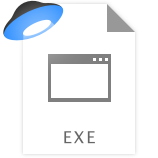Август 3rd, 2012
Август 3rd, 2012  Данил
Данил
![]()
Что такое D3d9.dll? Файл d3d9.dll — программный файл DirectX 9,который обычно генерирует сообщения об ошибках,связанные с реестром DLL ,потому что он отсутствует или повреждён. Основная функция файла d3d9.dll,заключается в добавлении функциональности DirectX в Windows игры и другие мультимедийные приложения.
Ошибки d3d9.dll
Многие ошибки d3d9.dll случаются,когда вы имеете более старую версию DirectX на вашем компьютере.Например, вы можете получить ошибки d3d9.dll,похожими на те,что перечислены ниже, в случае, если вы пытаетесь запустить игру,которая специально написана для DirectX 9 на ПК,который использует DirectX 8 или некоторые другие старые версии.
- “Не удается инициализировать dinput9.dll”
- “Неустранимая ошибка в dplayx.dll”
- “dplay.dll выполнил недопустимую операцию”
- “Ошибка нарушения доступа в DirectX файла D3D8.DLL”
Чтобы исправить такие ошибки,вам необходимо скачать и установить последнюю версию DirectX на вашу систему.Если вы не уверены в том, какая версия DirectX работает в вашей системе, выполните следующие действия, чтобы выяснить это:
- Откройте меню Пуск и выберите команду Выполнить.
- В поле Открыть,введите тип dxdiag и нажмите Ввод ,чтобы открыть окно Средство Диагностики DirectX.
- Здесь,в нижней части,вы можете найти версию DirectX,которая установлена на вашем компьютере.
Если вы видите,что вы используете более старую версию DirectX, скачайте последнюю версию DirectX,которая поддерживается вашей операционной системой Windows,а затем установите её на ваш компьютер для устранения ошибок. Вы можете также найти обновления для DirectX на веб-сайте обновлений Windows.Если вы найдёте обновления, загрузите и установите её на ваш компьютер.
Помимо указанных выше ошибок,есть и другие ошибки d3d9.dll, файл d3d9.dll отсутствует или не найден из-за ошибки DLL.Примеры сообщений об ошибках, которые вы можете получить показаны ниже:
- “Файл d3d9.dll не найден”
- “Приложение не удалось запустить, поскольку файл d3d9.dll не был найден. Повторная установка приложения может исправить эту ошибку”.
- “Не хватает файла d3d9.dll”
- “Не удалось загрузить приложение. Важный компонент: d3d9.dll отсутствует. Установите приложение еще раз.”
Эти DLL ошибки происходят из-за ситуации, либо приведшие к удалению или коррупции файла d3d9.dll . Выполните шаги, описанные ниже, чтобы исправить эти проблемы:
- Если файл d3d9.dll загружен на ваш компьютер,либо Вы его загрузили из Интернета или скопировали его с компьютера с той же конфигурацией,что и ваш компьютер. Однако, прежде, чем вы сделаете это,сначала проверьте содержимое вашей Корзины, чтобы убедиться,что файл не был удален по ошибке. Если вы найдете отсутствующий файл в корзину, восстановите его,чтобы исправить ошибку.
- Если DLL ошибки стали появляться после того как вы деинсталлировали любые игры и программы, есть вероятность, что переустановка удаленной программы исправит ошибку.
- Если ошибка происходит только тогда, когда вы пытаетесь запустить конкретные программы, обновление программы может исправить проблему.
- Несколько DLL ошибок могут возникнуть из-за заражения вредоносными программами. Используйте устойчивые и надежные антивирусные и антишпионские утилиты,для сканирования компьютера на наличие вредоносных программ и инфекций,и затем исправить их.
- Наконец, используйте надежный инструмент очистки реестра,для сканирования реестра и определения неправильных записей DLL.Если в реестре есть любые ошибочные записи,исправьте их, используя инструмент исправления ошибок DLL файлов.
P.P.S. Если у Вас есть вопросы, желание прокомментировать или поделиться опытом, напишите, пожалуйста, в комментариях ниже.
- Распечатать
Оцените статью:
- 5
- 4
- 3
- 2
- 1
(2 голоса, среднее: 3 из 5)
Поделитесь с друзьями!
*******************************************************************************
* *
* Exception Analysis *
* *
*******************************************************************************
CONTEXT: (.ecxr)
eax=509e0000 ebx=0022fa48 ecx=00000000 edx=00000006 esi=090e0040 edi=091a0270
eip=7027ea8f esp=0022fa04 ebp=0022fa24 iopl=0 nv up ei pl nz na pe nc
cs=001b ss=0023 ds=0023 es=0023 fs=003b gs=0000 efl=00010206
d3d9!CBatchFilterI::DrawIndexedPrimitive+0x1c0:
7027ea8f 668b39 mov di,word ptr [ecx] ds:0023:00000000=????
Resetting default scope
FAULTING_IP:
d3d9!CBatchFilterI::DrawIndexedPrimitive+1c0
7027ea8f 668b39 mov di,word ptr [ecx]
EXCEPTION_RECORD: (.exr -1)
ExceptionAddress: 7027ea8f (d3d9!CBatchFilterI::DrawIndexedPrimitive+0x000001c0)
ExceptionCode: c0000005 (Access violation)
ExceptionFlags: 00000000
NumberParameters: 2
Parameter[0]: 00000000
Parameter[1]: 00000000
Attempt to read from address 00000000
DEFAULT_BUCKET_ID: NULL_POINTER_READ
PROCESS_NAME: proxy_sa.exe
ERROR_CODE: (NTSTATUS) 0xc0000005 — The instruction at 0x%p referenced memory at 0x%p. The memory could not be %s.
EXCEPTION_CODE: (NTSTATUS) 0xc0000005 — The instruction at 0x%p referenced memory at 0x%p. The memory could not be %s.
EXCEPTION_CODE_STR: c0000005
EXCEPTION_PARAMETER1: 00000000
EXCEPTION_PARAMETER2: 00000000
FOLLOWUP_IP:
d3d9!CBatchFilterI::DrawIndexedPrimitive+1c0
7027ea8f 668b39 mov di,word ptr [ecx]
READ_ADDRESS: 00000000
WATSON_BKT_PROCSTAMP: 3fb6bca8
WATSON_BKT_MODULE: d3d9.dll
WATSON_BKT_MODSTAMP: 49e03705
WATSON_BKT_MODOFFSET: 10ea8f
WATSON_BKT_MODVER: 6.0.6002.18005
MODULE_VER_PRODUCT: Microsoft® Windows® Operating System
MODLIST_WITH_TSCHKSUM_HASH: 7a2862e1d4083f6d21d83bbc07241098543a374e
MODLIST_SHA1_HASH: 0f6f6cd6d37935da391a17dfe6d2697475baaf85
DUMP_FLAGS: 8
DUMP_TYPE: 1
ANALYSIS_SESSION_HOST: DESKTOP-3TF1N3R
ANALYSIS_SESSION_TIME: 12-27-2017 21:47:56.0956
ANALYSIS_VERSION: 10.0.15063.468 x86fre
THREAD_ATTRIBUTES:
PROBLEM_CLASSES:
ID: [0n292]
Type: [@ACCESS_VIOLATION]
Class: Addendum
Scope: BUCKET_ID
Name: Omit
Data: Omit
PID: [Unspecified]
TID: [0x1578]
Frame: [0] : d3d9!CBatchFilterI::DrawIndexedPrimitive
ID: [0n264]
Type: [INVALID_POINTER_READ]
Class: Primary
Scope: BUCKET_ID
Name: Add
Data: Omit
PID: [Unspecified]
TID: [0x1578]
Frame: [0] : d3d9!CBatchFilterI::DrawIndexedPrimitive
ID: [0n279]
Type: [NULL_POINTER_READ]
Class: Primary
Scope: DEFAULT_BUCKET_ID (Failure Bucket ID prefix)
BUCKET_ID
Name: Add
Data: Omit
PID: [0x13c8]
TID: [0x1578]
Frame: [0] : d3d9!CBatchFilterI::DrawIndexedPrimitive
BUGCHECK_STR: APPLICATION_FAULT_NULL_POINTER_READ_INVALID_POINTER_READ
PRIMARY_PROBLEM_CLASS: APPLICATION_FAULT
LAST_CONTROL_TRANSFER: from 7027ebd6 to 7027ea8f
STACK_TEXT:
0022fa24 7027ebd6 09260288 0022fa60 7017a455 d3d9!CBatchFilterI::DrawIndexedPrimitive+0x1c0
0022fa30 7017a455 090e0040 0022fa48 03936f00 d3d9!CBatchFilterI::LHBatchDrawIndexedPrimitive+0x11
0022fa60 7017a3a3 03936f00 00000004 00000000 d3d9!CD3DDDIDX10_DrawIndexedPrimitive+0xac
0022fac0 650edc6d 03936f00 00000004 00000000 d3d9!CD3DBase::DrawIndexedPrimitive+0x26b
WARNING: Stack unwind information not available. Following frames may be wrong.
0022fbc8 69ddb163 03936f00 00000004 00000000 netc+0xbdc6d
0022fc34 69dd96c3 00000001 00000002 0190cf98 D3DX9_42!D3DXCore::CSprite::Flush+0x414
0022fc48 69c550f9 01f0fa70 0190d038 00000001 D3DX9_42!D3DXCore::CSprite::End+0x29
0022fc64 69c538ff 0190cf98 00000000 0190cf98 core+0xc50f9
0022fc78 69c53189 0190d038 03936f00 69c47d1f core+0xc38ff
0022fcc8 69c4d840 03936f00 0162e2d0 007f99b0 core+0xc3189
0022fd2c 007f9b12 060cdde0 00000000 00000000 core+0xbd840
0022fd30 060cdde0 00000000 00000000 00000000 proxy_sa+0x3f9b12
0022fd34 00000000 00000000 00000000 00000000 0x60cdde0
THREAD_SHA1_HASH_MOD_FUNC: 5747b67d6a04a03ec3d0c261a8171f3228bd2712
THREAD_SHA1_HASH_MOD_FUNC_OFFSET: 39b2c3d6c329c2cd2bd46e4ed8ea898100c9bdc3
THREAD_SHA1_HASH_MOD: 0062525fd42689ed5bd190d2de0749e378733df4
FAULT_INSTR_CODE: 66398b66
SYMBOL_STACK_INDEX: 0
SYMBOL_NAME: d3d9!CBatchFilterI::DrawIndexedPrimitive+1c0
FOLLOWUP_NAME: MachineOwner
MODULE_NAME: d3d9
IMAGE_NAME: d3d9.dll
DEBUG_FLR_IMAGE_TIMESTAMP: 49e03705
STACK_COMMAND: .ecxr ; kb
FAILURE_BUCKET_ID: NULL_POINTER_READ_c0000005_d3d9.dll!CBatchFilterI::DrawIndexedPrimitive
BUCKET_ID: APPLICATION_FAULT_NULL_POINTER_READ_INVALID_POINTER_READ_d3d9!CBatchFilterI::DrawIndexedPrimitive+1c0
FAILURE_EXCEPTION_CODE: c0000005
FAILURE_IMAGE_NAME: d3d9.dll
BUCKET_ID_IMAGE_STR: d3d9.dll
FAILURE_MODULE_NAME: d3d9
BUCKET_ID_MODULE_STR: d3d9
FAILURE_FUNCTION_NAME: CBatchFilterI::DrawIndexedPrimitive
BUCKET_ID_FUNCTION_STR: CBatchFilterI::DrawIndexedPrimitive
BUCKET_ID_OFFSET: 1c0
BUCKET_ID_MODTIMEDATESTAMP: 49e03705
BUCKET_ID_MODCHECKSUM: 1be85d
BUCKET_ID_MODVER_STR: 6.0.6002.18005
BUCKET_ID_PREFIX_STR: APPLICATION_FAULT_NULL_POINTER_READ_INVALID_POINTER_READ_
FAILURE_PROBLEM_CLASS: APPLICATION_FAULT
FAILURE_SYMBOL_NAME: d3d9.dll!CBatchFilterI::DrawIndexedPrimitive
TARGET_TIME: 2017-12-25T21:37:50.000Z
OSBUILD: 6002
OSSERVICEPACK: 19381
SERVICEPACK_NUMBER: 0
OS_REVISION: 0
SUITE_MASK: 768
PRODUCT_TYPE: 1
OSPLATFORM_TYPE: x86
OSNAME: Windows Vista
OSEDITION: Windows Vista WinNt (Service Pack 2) SingleUserTS Personal
OS_LOCALE:
USER_LCID: 0
OSBUILD_TIMESTAMP: 2015-05-09 01:11:28
ANALYSIS_SESSION_ELAPSED_TIME: 1a68e
ANALYSIS_SOURCE: UM
FAILURE_ID_HASH_STRING: um:null_pointer_read_c0000005_d3d9.dll!cbatchfilteri::drawindexedprimitive
FAILURE_ID_HASH: {58449e27-4aca-95b3-e8af-705f7f2a94de}
Followup: MachineOwner
———
В этой статье мы поговорим о том, как исправить ошибку, связанную с отсутствием или повреждением на компьютере файла d3d9.dll. Данная проблема, как правило, возникает после загрузки и запуска компьютерных игр. Преимущественно с ней сталкиваются пользователи операционных систем Windows 7 и выше.
1. На компьютере поврежден или отсутствует файл d3d9.dll;
2. В папке с игрой уже присутствует файл d3d9.dll;
3. Файл d3d9.dll не зарегистрирован в системе.
Как устранить ошибку?
Способ 1. Перейдите в папку с игрой и убедитесь в том, что в ней не содержится файла d3d9.dll. Если он все же присутствует, то обязательно удалите его, и тогда система будет обращаться к тому файлу d3d9.dll, который располагается в системной папке.
Способ 2. Обновите DirectX. В состав пакета DirectX входит файл d3d9.dll, поэтому именно этот способ и поможет вам, если данный файл поврежден, устарел или вовсе отсутствует.
Для этого перейдите по ссылке в конце статьи на официальный сайт Microsoft и скачайте веб-установщик DirectX. После окончания загрузки запустите файл и проведите установку последней доступной для вашего компьютера версии DirectX.

Способ 3. Перейдите в системную папку C:WindowsSystem32 и проверьте в ней наличие файла d3d9.dll. Если файл там присутствует, возможно, он не был зарегистрирован в системе.
Для этого запустите окно «Выполнить» сочетанием клавиш Win+R и в открывшемся миниатюрном окне введите следующую команду:
regsvr32 d3d9.dll

Способ 4. Если ни один из вышеприведенных способов не принес должного результата, а в папке C:WindowsSystem32 отсутствует необходимый файл, то можно попробовать скачать его из стороннего источника, распространяющего подобные библиотеки.
Для этого откройте ваш поисковик и в строке поиска введите запрос следующего типа: «Скачать d3d9.dll». Уже в первых строках результатов появятся ссылки на ресурсы, откуда и можно скачать недостающий файл.
Обратите внимание! Скачивая файл d3d9.dll из сторонних источников, вы должны понимать, что вместо искомого файла вы вполне можете скачать вредоносный файл, который принесет серьезный ущерб компьютеру, вплоть до переустановки Windows. Далеко не все ресурсы распространяют безопасные DLL-файлы, поэтому будьте предельно внимательны!
Скачав необходимый файл, его необходимо перенести в системную папку C:WindowsSystem32, а затем зарегистрировать в системе, как это было описано в предыдущем способе. Завершите установку файла d3d9.dll перезагрузкой компьютера и повторным запуском игры.
Скачать DirectX бесплатно
Загрузить программу с официального сайта
Библиотека d3d9.dll является довольно важным компонентом в работе всех игр на вашем компьютере. Мы предоставим вам некоторую дополнительную информацию о файле и о методах борьбы с ошибкой связанных с этим файлом.
Запуск программы невозможен, так как на компьютере отсутствует d3d9.dll.
Точка входа в процедуру Direct3DCreate9Ex не найдена в библиотеке DLL d3d9.dll
Не удалось запустить данное приложение, так как не найден файл d3d9.dll. Повторная установка приложения может решить эту проблему.
Файл d3d9.dll отсутствует.
В первую очередь нужно вас уведомить, что проблемы с указанным файлом являются легко решаемой ситуацией. Для начала нужно понять, для чего эта библиотека нужна. Увидев расширение DLL мы можем сказать, что данный файл являет собой динамическую библиотеку, которой могут пользоваться огромное количество мультимедийных приложений на вашем компьютере, причем в одно и то же время.
По аббревиатуре файла можно определить, что файл имеет отношение к такому программному обеспечению, как DirectX, которое непосредственно участвует в работе видеоигр или мультимедийных утилит. То есть без этой библиотеки вы навряд ли запустите хотя бы какое-то современное приложение, которое использует силы вашего графического ускорителя.
Если вы увидели эту ошибку при запуске приложения, то это прямо указывает на то, что с элементом d3d9.dll что-то произошло, а произойти с ним могло много чего: повреждение вирусами, блокировка антивирусом, повреждение записей Реестра Windows о файле, последствия действий самого пользователя и так далее. В общем, причин может быть огромное количество, но это не так важно.
Важно то, что сейчас мы расскажем вам, как избавиться от этой неприятной ситуации. Существует целая куча потенциальных методов для ее решения, но мы будем рассматривать только лишь парочку самых действенных. В наш список будет входить обновление DirectX, что должно будет исправить проблему в считаные минуты, и установка d3d9.dll прямо в систему.
Начнем с самого простого – обновление DirectX. Для этого пройдите на официальный сайт Microsoft, перейдите в раздел загрузок и скачайте веб-установщик. Или же вы можете воспользоваться этой ссылкой, которая приведет вас в тот же раздел загрузок. Обновите свои библиотеки DirectX и попробуйте запустить приложение с ошибкой d3d9.dll. Если она все еще присутствует, что крайне странно, то можете попробовать установить эту библиотеку в систему самостоятельно. Именно это мы сейчас и рассмотрим.
Как установить d3d9.dll на компьютер?
- Для начала скачайте его на свой компьютер.
- Затем поместите эту библиотеку в папки CWindowssystem32 и CWindowssysWOW64.
- Теперь вам нужно зарегистрировать файл в системе. Для этого сделайте следующее:
- Нажмите Win+R и впишите regsvr32 d3d9.dll.
- После проведенных действий попробуйте запустить приложение с ошибкой. Если дела обстоят все также, то вы можете попробовать положить эту библиотеку в папку с игрой, что в некоторых случаях может разрешить ситуацию.
Как исправить вылеты Multi Theft Auto?
Захожу на сервер играю 15-20 Минут и потом игра вылетает
Скрин:

17333 просмотра
больше 5 лет назад
 Multi Theft Auto
Multi Theft Auto
5 ответов

![]()
Была эта же ошибка.
Удалил d3d9.dll и все заработало.
Ответ дан
больше 5 лет назад

Профессиональный фотошоп-дизайнер с дешевыми ценами. Если есть какие-то вопросы касательно игр из моего раздела «Любимые игры» — то с радостью отвечу!
![]()
Ну что получилось это пофиксить? Я уже не помню о чем мы говорили, да и текста тут слишком много чтобы продолжать вести диалог в старом ответе.
Ответ дан
больше 5 лет назад

![]()
Ну вообще причины вылета MTA может быть очень много я не могу Конкретно сказать в чём дела у тебя Ты поленился скинуть нам характеристики… вижу только рабочем столе у тебя ярлык Avast, нужно добавить процесс и приложения MTA список полностью доверенных и еще не забудь посмотреть есть ли в карантине какие-либо файлы для игры..
Потому что если они там есть то они не будут работать при запуске приложения соответственно ты будешь получать ответ ошибку.. может быть сейчас таки в этом всё и дело и поэтому ты не можешь нормально поиграть..
Ответ дан
больше 5 лет назад

![]()
Я не любитель GTA, темболее левых дополнений, кому нужно расшифровать ошибку то вот:
MTA San Andreas обнаружило ошибку
Информация об аварийном завершении программы
Version
Time
Module
Offset
Поставьте галочку для отправки разработчикам программы через интернет.
То что я не написал коды ошибок думаю не суть, т.к. в них все ровно нихера не понятно, они скорее всего зашифрованы..
Ответ дан
больше 5 лет назад

Помогаю найти игру, исправить ошибки, вылеты, фризы, лаги и проседания FPS.
![]()
Добрый день, вы не могли бы пожалуйта скопировать код ошибки и прислать его в новый ответ. Ибо дело в том что скриношот немного размазанный + мой монитор желает оставлять лучшего по качеству, поэтому я не могу нормально разобрать что там вообще написано.
Ответ дан
больше 5 лет назад

Содержание
- Способ 1: Скачивание d3d9.dll
- Способ 2: Установка DirectX
- Способ 3: Переустановка игры или проверка ее файлов
- Способ 4: Проверка системных файлов
- Вопросы и ответы

Файл d3d9.dll входит в состав установочного пакета DirectX 9-ой версии. Прежде всего, нужно разобраться с причинами возникновения ошибки. Она часто появляется в следующих играх: CS:GO, Fallout 3, GTA: San Andreas и World of Tanks. Это происходит из-за физического отсутствия самого файла или его повреждения. Также, что крайне редко бывает, может возникнуть несовместимость версий. Игра адаптирована под работу одной версии, а в системе находится другая.
При наличии единичной проблемы, связанной только с одним DLL, ее можно установить вручную. Для этого потребуется загрузить саму библиотеку и перетащить ее в системную директорию Windows:
C:WindowsSystem32 — 32 бита
C:WindowsSystem32 и C:WindowsSysWOW64 — 64 бита
Скачать d3d9.dll
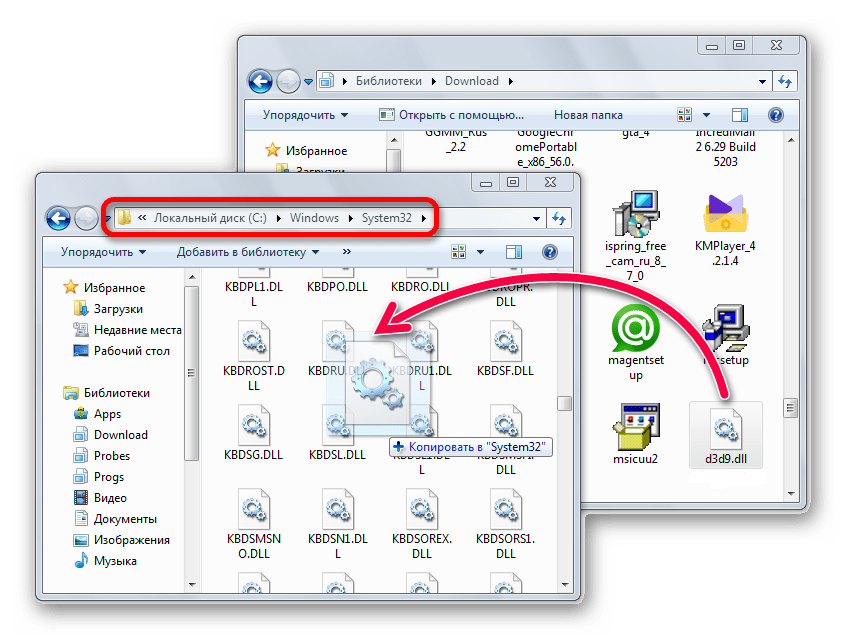
Возможно, дополнительно ДЛЛ понадобится зарегистрировать в системе. Следуйте эти шагам:
- Откройте «Пуск» и найдите «Командную строку». Запустите приложение от имени администратора.
- Напишите команду
regsvr32 d3d9.dllи подтвердите действие клавишей Enter. При добавлении файла и в «SysWOW64», напишите такжеregsvr32 "C:WindowsSysWOW64d3d9.dll". - Если появилась ошибка или метод не подходит, воспользуйтесь другими вариантами осуществления этого действия.
Подробнее: Регистрируем файл DLL в ОС Windows

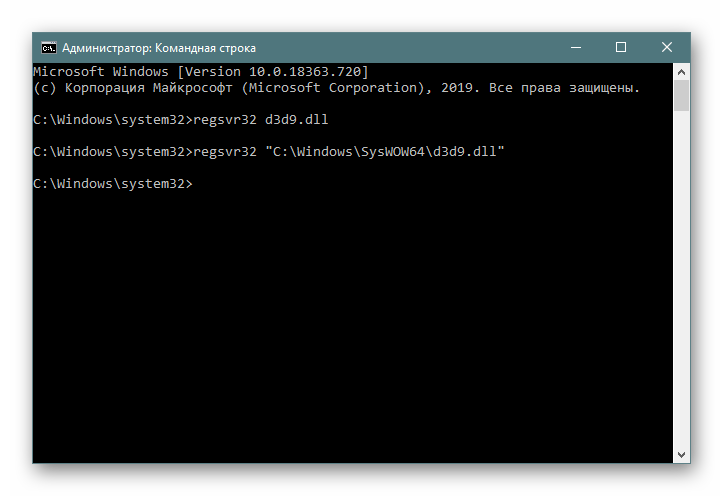
Способ 2: Установка DirectX
При условии, что на компьютере отсутствует DirectX 9 полностью, предыдущий способ не подойдет: таким образом понадобится скачать еще несколько DLL, и, вероятно, то же самое придется делать в будущем. Вместо этого лучше установить их пакетно. Пользователям Windows 10 предлагаем воспользоваться отдельной нашей статьей, рассказывающей, как это сделать, поскольку в их случае ДиректИкс уже встроен в операционную систему, чего нельзя сказать о «семерке» и прочих старых версиях этой ОС.
Подробнее: Переустановка и добавление недостающих компонентов DirectX в Windows 10
Чтобы использовать этот способ в Windows 7, нужно скачать вспомогательную программу.
Скачать DirectX
На странице загрузки понадобится:
- Выбрать язык, на котором вы используете операционную систему, и нажать «Скачать».
- Согласитесь с условиями соглашения, потом щелкните по кнопке «Next».
- Нажмите «Finish».


Далее запускаем скачанный установщик.

Дождитесь завершения процесса. Программа автоматически проделает требуемые операции.

После этого d3d9.dll окажется в системе, а ошибка, сообщающая о его отсутствии больше не появится.
Способ 3: Переустановка игры или проверка ее файлов
Очевидная рекомендация, которая часто исправляет все ошибки, связанные с ее запуском. Если вы используете пиратскую копию, рекомендуем перейти на лицензионную сборку, из которой никакие элементы вырезаны не будут. В противном случае следует поискать другой установщик, желательно, не модифицированный любителями. Те, кто пользуется игровыми клиентами, могут проверить целостность файлов игры или просто переустановить ее через клиента. Рассмотрим, как можно выполнить проверку файлов в Steam и Origin.
Steam
- Откройте «Библиотеку» в своем игровом клиенте.
- Из списка найдите проблемную игру, кликните по ней правой кнопкой мыши и зайдите в «Свойства».
- Здесь вам нужна вкладка «Локальные файлы».
- Задействуйте кнопку «Проверить целостность файлов игры» и дождитесь, пока процедура закончится.
- Пробуйте запустить игру.




Origin
- Откройте клиент и переключитесь на вкладку «Библиотека». Тут отыщите плитку с игрой, кликните по ней правой кнопкой мыши и нажмите на «Восстановить».
- Сразу же будет начата проверка. Прогресс можно видеть в этой же плитке.
- По завершении вы получите уведомление и сможете попытаться запустить ее.



Способ 4: Проверка системных файлов
Последнюю рекомендацию можно назвать больше универсальной в подобных ситуациях. Она оказывается эффективной далеко не всегда, однако в ряде случаев именно такая проверка помогает устранить все появившиеся трудности с разными областями работы операционной системы, которые так или иначе относятся к использованию библиотек. К тому же юзеру достаточно лишь запустить ее консольной командой, все остальное она сделает самостоятельно.

Подробнее: Использование и восстановление проверки целостности системных файлов в Windows
При нерезультативности всех способов, которые были рассмотрены в статье, советуем проверить компьютер на наличие вирусных заражений. Те часто блокируют возможность запуска каких-либо системных приложений, нарушая стабильность Windows, что частично может сказаться и на DLL.
Подробнее: Борьба с компьютерными вирусами
Еще статьи по данной теме:
Direct X — пакет для Windows, отвечающий за обработку графики в играх и других мультимедийных приложениях. Он не входит в стандартный набор программ, его обычно устанавливают вместе с играми. Многие геймеры сталкивались с ошибкой, которая гласит, что отсутствует файл D3d9.dll. Он может быть изменён, удалён или заблокирован антивирусом. Обычно это происходит из-за установки какой-либо новой игры, которая меняет D3d9.dll на свою версию этой библиотеки. Также с такой ошибкой можно столкнуться, если у вас стоит старая версия DirectX.
Исправить сложившуюся ситуацию можно двумя способами:
- Переустановить, или обновить DirectX
- Скачать файл D3d9.dll
Ошибка D3d9.dll чаще всего встречается при запуске таких игр, как CS GO, GTA San Andreas и World of Tanks. Если она выскакивает только на одной определённой игре, а остальные работают нормально, то можно попробовать переустановить проблемную игру. Если это не решит проблему, то следует скачать DirectX. Найти его можно на официальном сайте Microsoft, где вам предложат последнюю версию пакета. Установка DirectX полностью обновит все библиотеки, связанные с ним. В большинстве случаев это решает проблему с ошибкой D3d9.dll, но не всегда.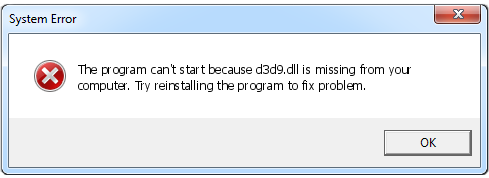
Если после переустановки DirectX игра так и не запустилась, то можно самостоятельно скачать D3d9.dll для GTA San Andreas и многих других игр. Этот манёвр наверняка решит вопрос. Библиотеку D3d9.dll скачать для Windows 7/8/10 можно на нашем сайте. После этого обычно встаёт вопрос, куда кидать этот файл. Для 64-х разрядной версии Windows это папка C:WindowsSysWOW64, а для 32-х битной — C:WindowsSystem32. После помещения библиотеки в правильную папку, нужно произвести её регистрацию. Затем обязательно перезагрузите компьютер и попробуйте снова запустить проблемное приложение. Скорее всего, всё должно заработать.
Рекомендуем сначала скачать и установить/обновить драйвер DirectX. Ошибка должна исчезнуть сразу же после установки.
Как установить DLL файл вы можете прочитать на страницы, в которой максимально подробно описан данный процесс.
Исправляем ошибку: отсутствует файл d3d9.dll

Файл d3d9.dll входит в состав установочного пакета DirectX 9-ой версии. Прежде всего, нужно разобраться с причинами возникновения ошибки. Она часто появляется в следующих играх: CS GO, Fallout 3, GTA San Andreas и World of Tanks. Это происходит из-за физического отсутствия самого файла или его повреждения. Также, что крайне редко бывает, может возникнуть несовместимость версий. Игра адаптирована под работу одной версии, а в системе находится другая.
Возможно, у вас уже инсталлирован более поздний DirectX — версии 10-12, но это не поможет в данном случае, так как система не сохраняет библиотеки DirectX прошлых версий, но они необходимы в некоторых случаях. Эти библиотеки должны быть поставлены вместе с игрой, но их удаляют из комплекта для уменьшения объема игры при её скачивании. Приходится самостоятельно дополнительно находить файлы. Также, что маловероятно, DLL может быть поврежден каким-либо вирусом.
Методы устранения ошибки
Чтобы устранить проблему с d3d9.dll, можно скачать специальный веб-установщик и дать ему загрузить все недостающие файлы. Также существуют специализированные программы которые умеют устанавливать библиотеки, а можно проделать эту операцию вручную, используя возможности операционной системы.
Способ 1: DLL Suite
Эта программа находит и устанавливает DLL, используя собственный веб-ресурс.
Чтобы с её помощью установить d3d9.dll, нужно:
- Включить режим «Загрузить DLL».
- Ввести в поиск d3d9.dll.
- Кликнуть по кнопке «Поиск».
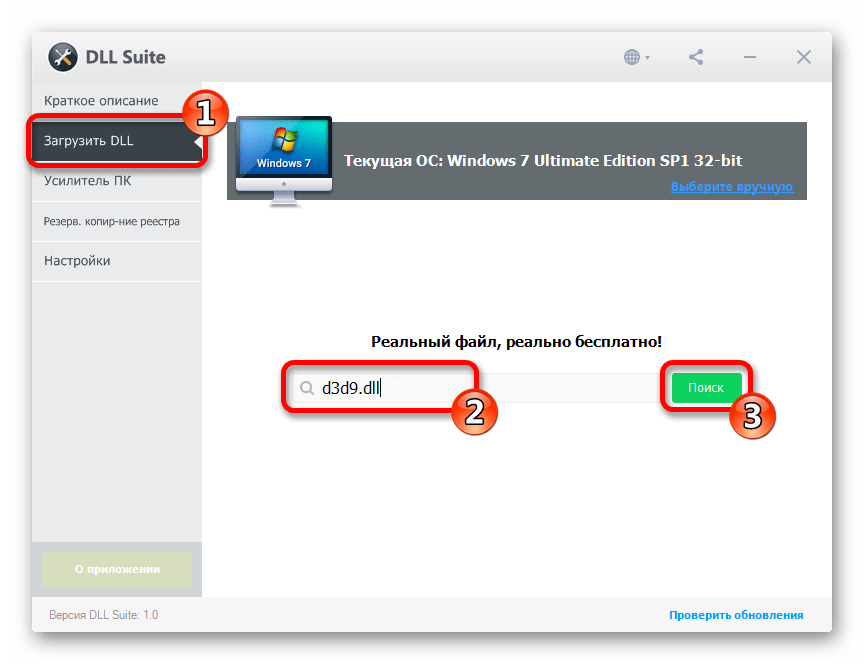
Тут нужно отметить, что иногда DLL Suite выдает сообщение — «Неправильное имя файла», попробуйте вписать «d3d» вместо «d3d9.dll», и тогда утилита покажет результаты.
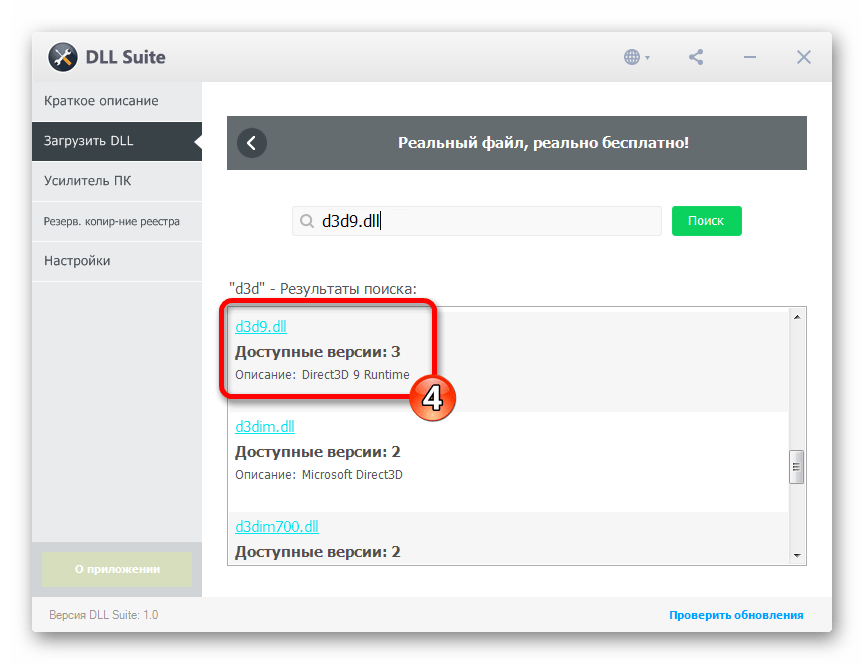
Из результатов выберите вариант с путем
используя стрелку с надписью — «Прочие файлы».
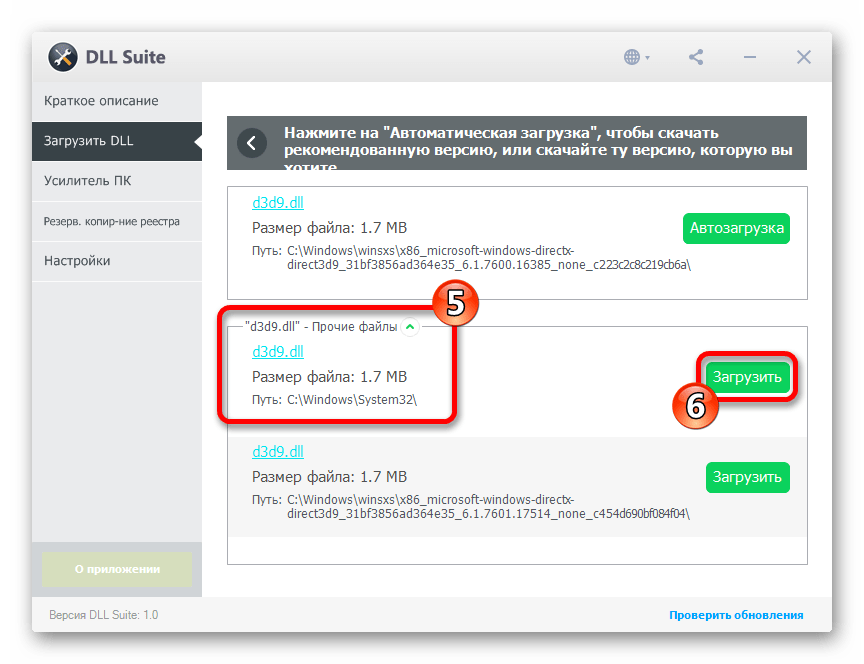
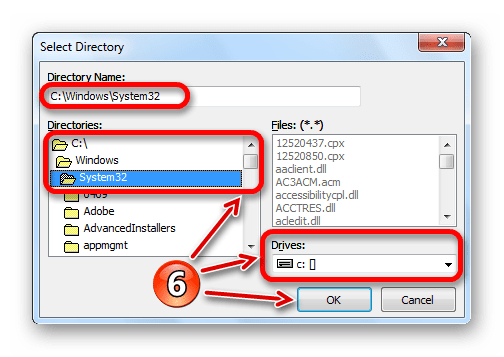
Все, программа оповестит вас об успешном выполнении операции обозначив файл зеленой отметкой.
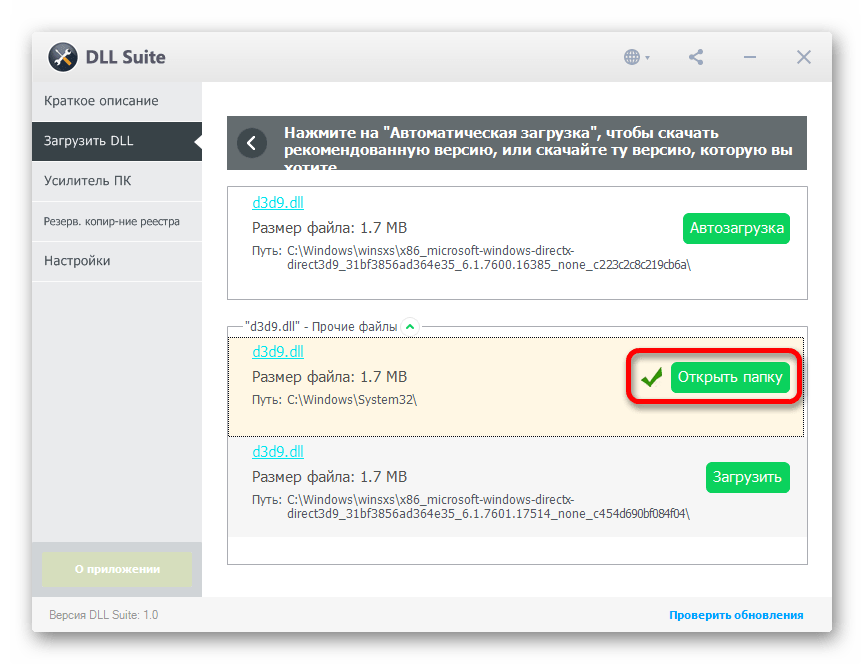
Способ 2: DLL-Files.com Клиент
Эта программа проделывает схожие с предыдущей манипуляции, разница заключается только в интерфейсе и некоторых незначительных отличиях в способе установки.
- Введите в поиск d3d9.dll.
- Нажмите «Выполните поиск».
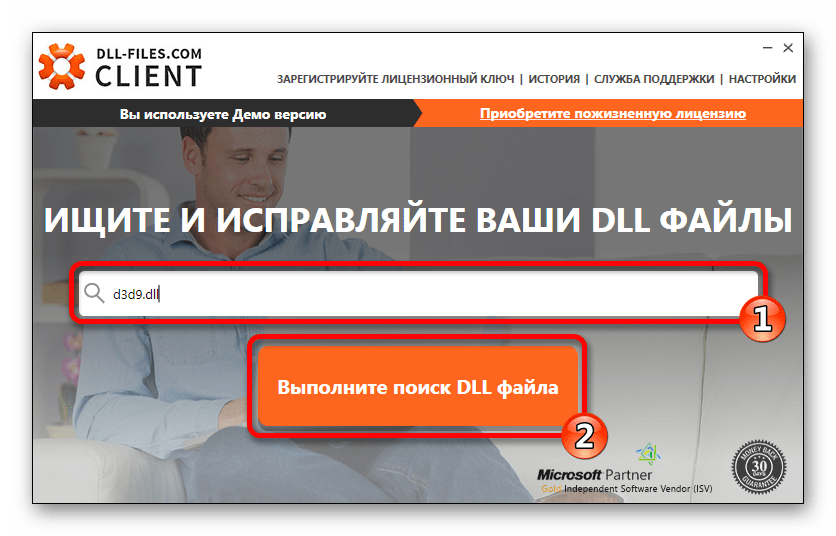
Кликните на имя библиотеки.
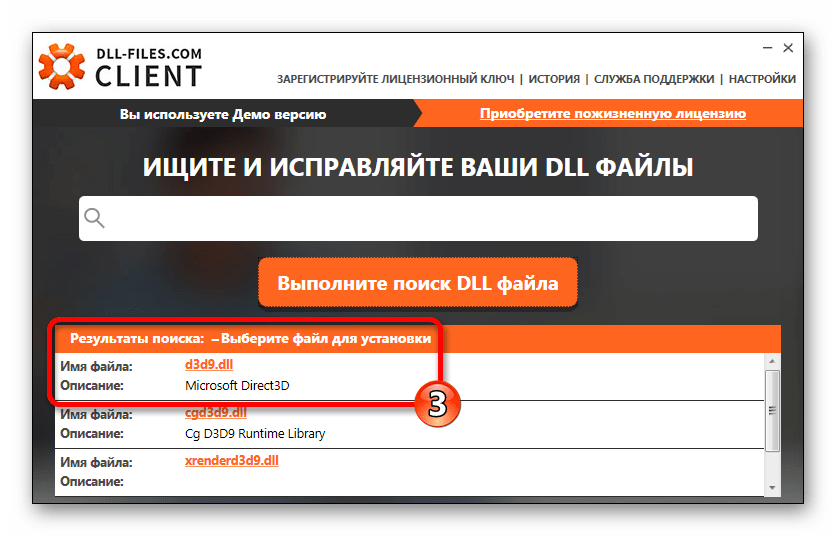
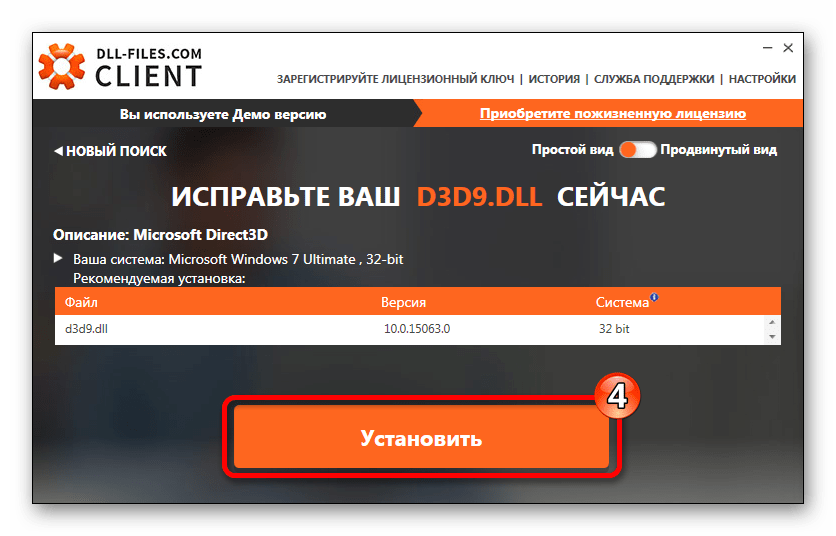
У клиента есть режим, в котором можно выбрать требуемую версию DLL. Чтобы его использовать, понадобится:
- Включить специальный вид.
- Выбрать конкретную d3d9.dll и нажать «Выберите версию».
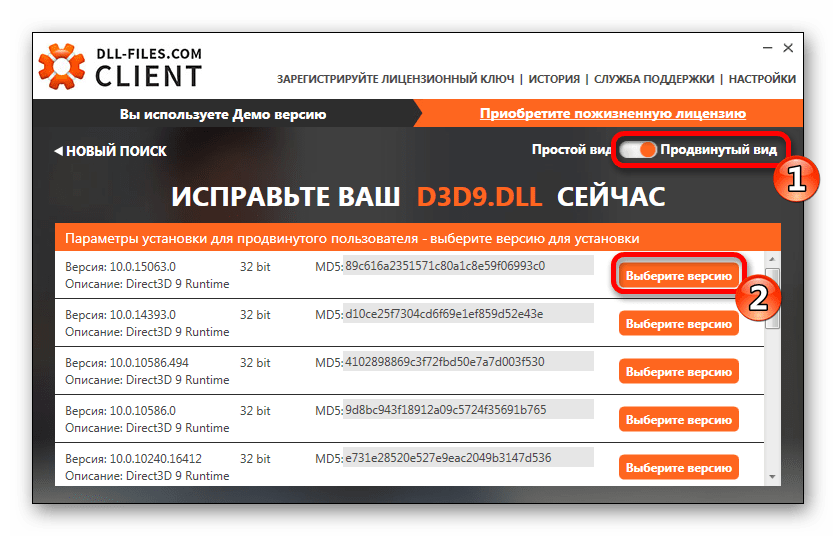
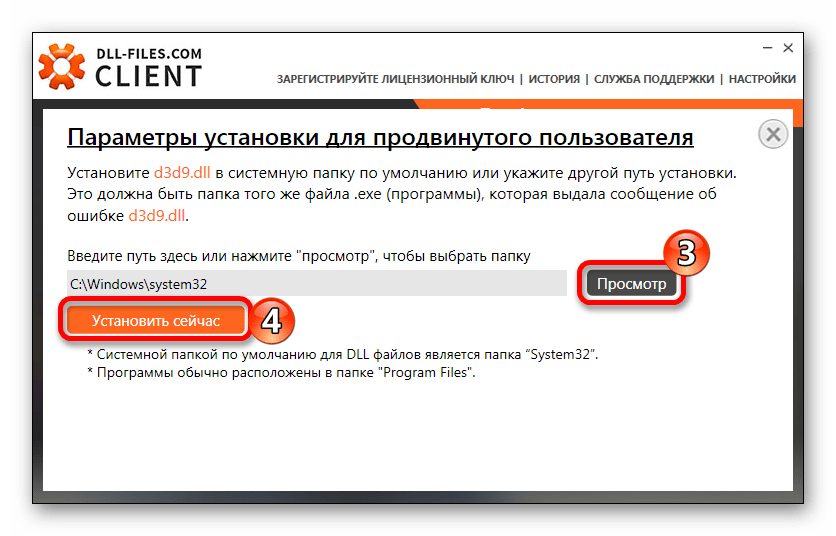
Способ 3: Установка DirectX
Чтобы использовать этот способ, нужно скачать вспомогательную программу.
На странице загрузки понадобится:
- Выбрать язык, на котором вы используете операционную систему.
- Нажать «Скачать».

Далее запускаем скачанный установщик.

Дождитесь завершения процесса. Программа автоматически проделает требуемые операции.

После этого d3d9.dll окажется в системе, а ошибка, сообщающая о его отсутствии больше не появится.
Способ 4: Скачивание d3d9.dll
Чтобы вручную произвести инсталляцию DLL, потребуется загрузить саму библиотеку и перетащить её в системную директорию Windows:
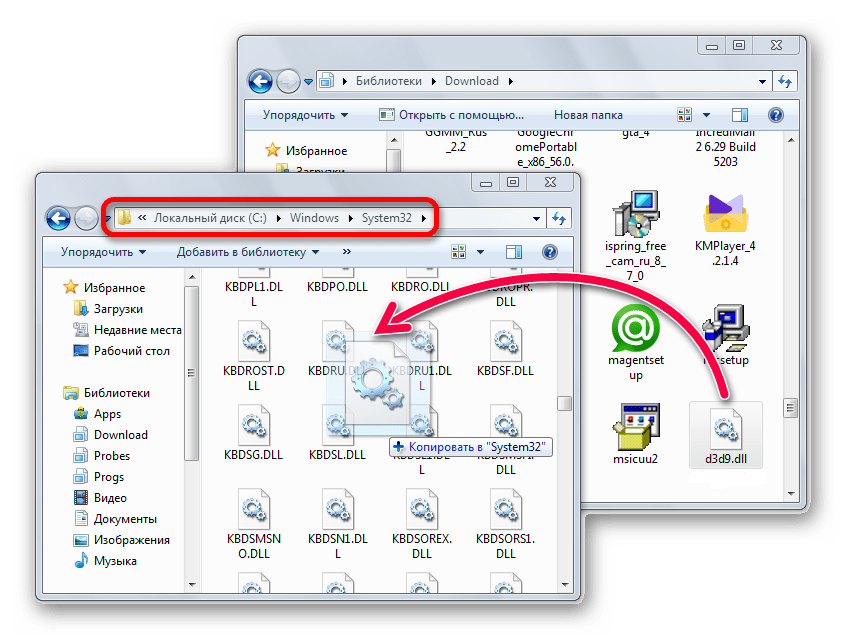
Эту операцию можно проделать также путем обычного копирования.
Путь, по которому устанавливаются библиотеки, меняется в зависимости от версии ОС, к примеру, Windows 7 различных разрядностей будет иметь разные адреса для копирования. Прочтите нашу статью, в которой описаны все варианты инсталляции DLL, чтобы разобраться куда нужно помещать файл в вашем случае. Если вам потребуется регистрация библиотеки, вы можете узнать об этом в другой статье.
Отблагодарите автора, поделитесь статьей в социальных сетях.
Первым делом:
Скачайте библиотеку — скачать d3d9.dll
Затем:
Поместите d3d9.dll в одну из следующих папок:
Если у вас 64-битная версия Windows, то поместите файл в:
«C:WindowsSysWOW64»
Если у вас 32-битная версия Windows, то поместите файл в:
«C:WindowsSystem32»
После этого
Перезагрузите компьютер, чтобы изменения вступили в силу.
Тогда придётся установить этот файл вручную. Для этого:
Зайдите в меню «Пуск».
В строчке поиска введите «cmd». И запустите найденную программу от имени администратора.
В открывшемся окне введите «regsvr32 d3d9.dll «.
После этого снова перезагрузите компьютер. Теперь ошибка должна быть исправлена.
Если что-то не понятно прочитайте более подробную инструкцию — как установить dll файл. скачать dle 11.3
Часто при запуске Fallout 3 выплывает ошибка с отсутствием файла D3d9.dll. Причины данной ошибки могут быть разные и обычно она возникает в следствии установки игры нового поколения, которая устанавливает более новую версию D3d9.dll, что вызывает в итоге ошибку. Также проблема может возникнуть из-за устаревшей версии DirectX, установленной на Ваш компьютер.
Для исправления ошибки с данной DLL-библиотекой используют два способа:
- Установить новый или обновить старый DirectX.
- Скачать D3d9.dll для Windows 7/8/10.
Решая проблему первым способом, нужно скачать актуальный DirectX, который подойдет для Fallout 3 и многих других игр. После скачивания и установки обновленной версии DirectX все DLL-библиотеки, которые с ним связаны, обновятся.
Если первый способ не помог решить проблему, то нужно воспользоваться вторым способом – отдельно скачать D3d9.dll и разместить его в соответствующей папке. Файл x32-64 бит, в зависимости от Вашей операционной системы. Если у Вас 32-х битная операционная система, то нужна папка System32. Если система 64-х битная, то папка называется SysWOW64. Разместив файл в нужной папке, регистрируем его и перезагружаем компьютер. Далее снова пробуем запустить игру или другое проблемное приложение. Проблема должна исчезнуть и программа заработает.
Файл d3d9.dll есть также в библиотеке DirectX
d3d9.dll для 32 bit
Windows 7/8/10
Microsoft
902.6 kb
d3d9.dll для 64 bit
Windows 7/8/10
Microsoft
997.3 kb
Добавить комментарий
![]()
-
#1
Решил я перепройти гта са, но уже с новой графикой и модами, установил enb и гта просто не запускаеться. Я переустанавливал гта и устанавливал другой ENB, но там уже просто вылазила ошибка. После чего я удалил файл d3d9.dll в папке игры и игра начала запускаться. Я уже установил все обновления directx которые возможны, но гта все равно не запускаеться. Что делать?
![]()
-
#3
да
gta_sa.exe
Посмотреть и скачать с Яндекс.Диска
yadi.sk
у меня и так стоит gta_sa us
![]()
-
#4
да
у меня и так стоит gta_sa us
Ну не хочешь как хочешь….
![]()
-
#5
Скачиваешь ENB.exe по ссылке ниже, кидаешь её в папку с игрой.
Заходишь в реестр по адрессу КомпьютерHKEY_CURRENT_USERSoftwareSAMP(ниже скрин)
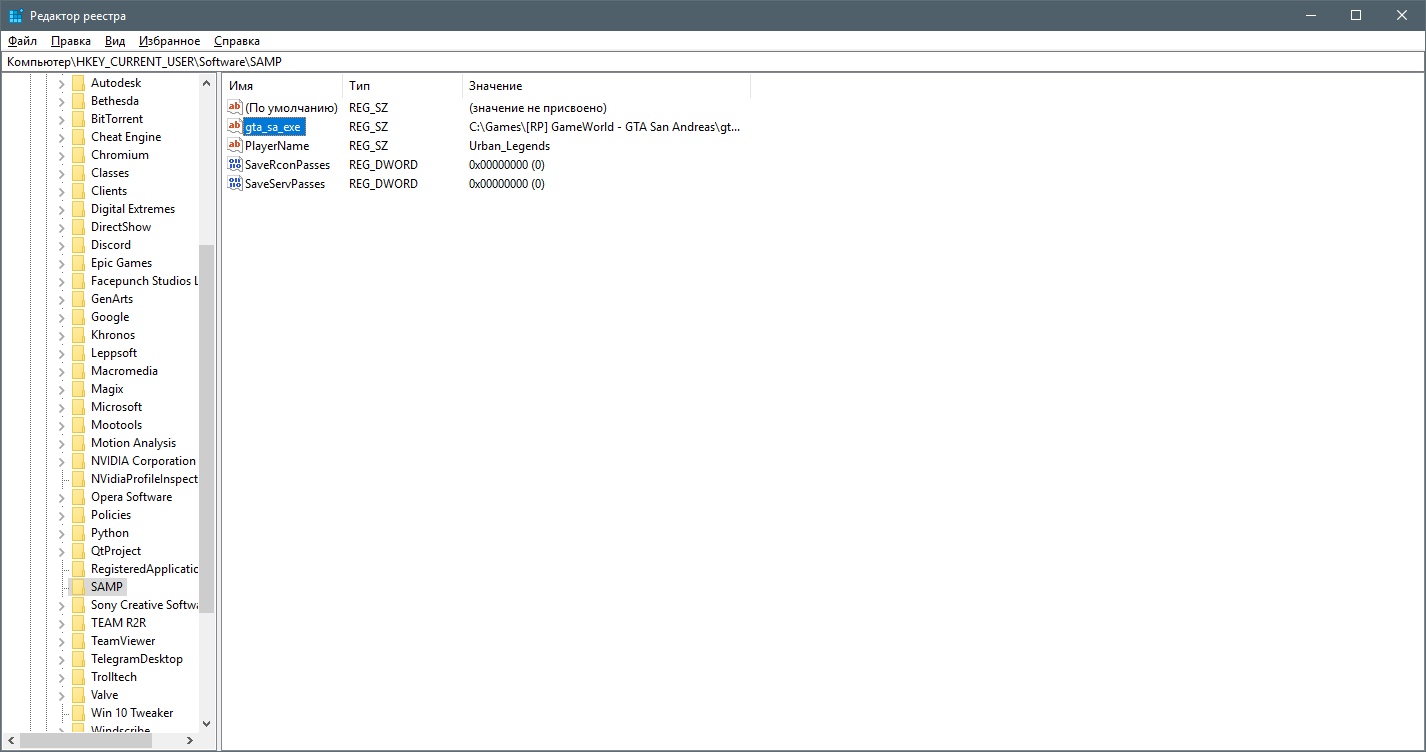
Потом два раза клацаешь по gta_sa_exe и вместо gta_sa.exe пишешь enb.exe.
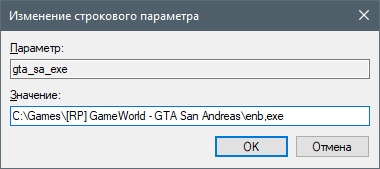
После этих операций удаляешь gta_sa.set в документах и перезапускаешь самп, удачи.
DL — https://yadi.sk/d/JQyWzAwJKUDkSQ
Щас этот костыль уже не актуален. Есть патченная gta_sa.exe которую я выше скинул. Плюс к енб, начиная с 0.398 прилагается также asi версия, которой не нужны фиксы для 10ки
Последнее редактирование: 12 Июл 2020
![]()
-
#6
Хз, скок методов пробовал лично — этот оказался самым актуальным
Каких методов? Их два всего, тот который ты предлагаешь и патченый exe
Когда вы пытаетесь запустить программу или игру, то можете увидеть некоторые ошибки связанные с d3d9.dll файлом, такие как отсутствие файла, загрузка ошибки, не удалось найти, не удалось зарегистрировать и т.п. Ошибки DLL особенно распространены, когда пользователи скачивают пиратские версии игр с торрентов. Ведь создали этих репаков, плохо упаковывают игру, и в самом установщике может отсутствовать d3d9.dll файл, который требуется для нормальной работы самой игры, к примеру Fallout 3. D3d9.dll — это файл библиотеки «Microsoft Direct3D 9 Runtime«, разработанный Microsoft Corporation в рамках «Операционной системы Microsoft Windows». Давайте разберем как скачать d3d9.dll файл и исправить ошибку в Windows 10/7, но прежде, перезагрузите ПК и проверьте, появляется ли она.

Переустановите DirectX
Некоторые игры и приложения могут не установить или обновить свои дополнительные компоненты при установки. В этом случае, нужно скачать DirectX для конечных пользователей. Установка DirectX заменит поврежденные файлы, если они имеются, и дополнит отсутствующие, тем самым исправит ошибку.
- Перейдите на официальный сайт Microsoft и скачайте DirectX (June 2010).
Далее не будет прямой установки DirectX, вам нужно сначала распаковать скаченный .exe. Укажите место куда нужно распаковать.
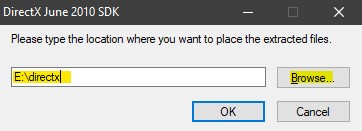
Перейдите в указанное вами место, в моем случае это локальный диск E и назначенная папка directx. В этой папке вы найдите DXSETUP.exe и запустите его. Установится сам DirectX и после этого, желательно, нужно перезагрузить ПК.
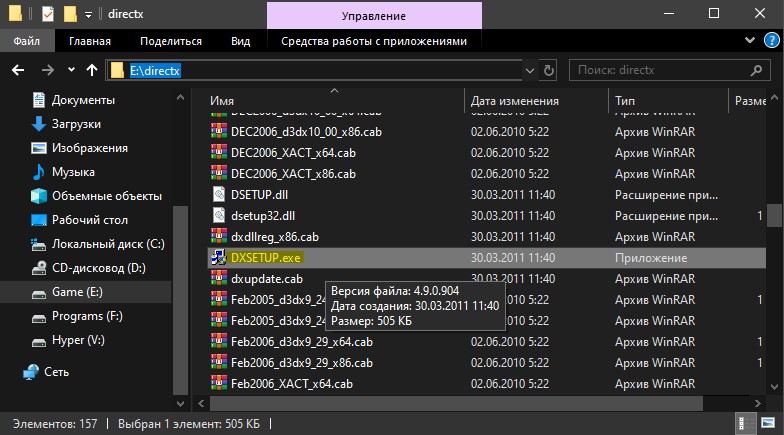
Отключите наложение/оверлей в VoIP программах
Функция наложения в mumble, Steam, Discord, TeamSpeak и подобных программах для связи в играх, позволяет накладывать во время игры разговаривающих пользователей по текущей запущенной игре. Это позволяет увидеть, кто слушает и говорит в игре, не сворачивая саму игру. Некоторые Voip программы обеспечивает поддержку наложений для игр, использующих Direct3D 9, 10, 11 Runtime в ОС Windows/Linux и OpenGL. Иногда это может привести к ошибке d3d9.dll, d3d10.dll и d3d11.dll, и вам нужно отключить ее для конкретной игры.

- Так как программ для связи много, вам нужно обратиться к поиску Google или Яндекс, чтобы узнать как отключить наложения или оверлей на игры.
Установите DirectX с установочного диска или папки с игрой/программой
Установка DirectX с компакт-диска с игрой может устранить проблему с d3d9.dll файлом. Если вы скачали игру или программу с торрента, то смотрите в самой папке игры, там должен быть установщик DirectX.
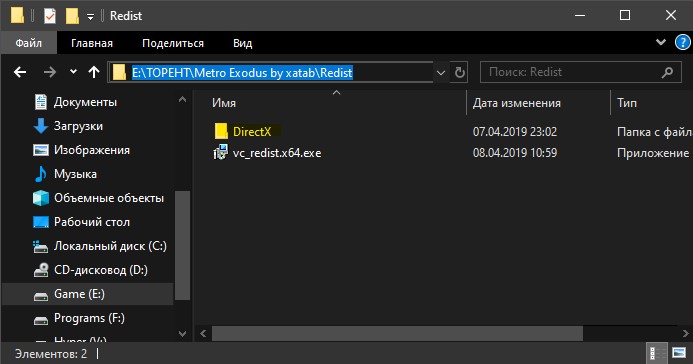
Обновите драйверы видеокарты
Иногда могут возникать проблемы с драйверами видеокарты, которые необходимо обновить, чтобы исправить эту ошибку. Перейдите на оциальный сайт своего производителя видеокарт и скачайте последнюю версию драйвера для своей видеокарты.
Смотрите еще:
- Скачать xinput1_3.dll или d3dx9_43.dll для Windows 10/8/7
- Скачать d3dcompiler_43.dll и исправить ошибку в Windows 10/8.1/7
- Скачать D3Dcompiler_47.dll для Windows 7
- Как скачать, установить и обновить DirectX на ПК
- Включить и Скачать DirectPlay для Windows 10
[ Telegram | Поддержать ]
*******************************************************************************
* *
* Exception Analysis *
* *
*******************************************************************************
CONTEXT: (.ecxr)
eax=509e0000 ebx=0022fa48 ecx=00000000 edx=00000006 esi=090e0040 edi=091a0270
eip=7027ea8f esp=0022fa04 ebp=0022fa24 iopl=0 nv up ei pl nz na pe nc
cs=001b ss=0023 ds=0023 es=0023 fs=003b gs=0000 efl=00010206
d3d9!CBatchFilterI::DrawIndexedPrimitive+0x1c0:
7027ea8f 668b39 mov di,word ptr [ecx] ds:0023:00000000=????
Resetting default scope
FAULTING_IP:
d3d9!CBatchFilterI::DrawIndexedPrimitive+1c0
7027ea8f 668b39 mov di,word ptr [ecx]
EXCEPTION_RECORD: (.exr -1)
ExceptionAddress: 7027ea8f (d3d9!CBatchFilterI::DrawIndexedPrimitive+0x000001c0)
ExceptionCode: c0000005 (Access violation)
ExceptionFlags: 00000000
NumberParameters: 2
Parameter[0]: 00000000
Parameter[1]: 00000000
Attempt to read from address 00000000
DEFAULT_BUCKET_ID: NULL_POINTER_READ
PROCESS_NAME: proxy_sa.exe
ERROR_CODE: (NTSTATUS) 0xc0000005 — The instruction at 0x%p referenced memory at 0x%p. The memory could not be %s.
EXCEPTION_CODE: (NTSTATUS) 0xc0000005 — The instruction at 0x%p referenced memory at 0x%p. The memory could not be %s.
EXCEPTION_CODE_STR: c0000005
EXCEPTION_PARAMETER1: 00000000
EXCEPTION_PARAMETER2: 00000000
FOLLOWUP_IP:
d3d9!CBatchFilterI::DrawIndexedPrimitive+1c0
7027ea8f 668b39 mov di,word ptr [ecx]
READ_ADDRESS: 00000000
WATSON_BKT_PROCSTAMP: 3fb6bca8
WATSON_BKT_MODULE: d3d9.dll
WATSON_BKT_MODSTAMP: 49e03705
WATSON_BKT_MODOFFSET: 10ea8f
WATSON_BKT_MODVER: 6.0.6002.18005
MODULE_VER_PRODUCT: Microsoft® Windows® Operating System
MODLIST_WITH_TSCHKSUM_HASH: 7a2862e1d4083f6d21d83bbc07241098543a374e
MODLIST_SHA1_HASH: 0f6f6cd6d37935da391a17dfe6d2697475baaf85
DUMP_FLAGS: 8
DUMP_TYPE: 1
ANALYSIS_SESSION_HOST: DESKTOP-3TF1N3R
ANALYSIS_SESSION_TIME: 12-27-2017 21:47:56.0956
ANALYSIS_VERSION: 10.0.15063.468 x86fre
THREAD_ATTRIBUTES:
PROBLEM_CLASSES:
ID: [0n292]
Type: [@ACCESS_VIOLATION]
Class: Addendum
Scope: BUCKET_ID
Name: Omit
Data: Omit
PID: [Unspecified]
TID: [0x1578]
Frame: [0] : d3d9!CBatchFilterI::DrawIndexedPrimitive
ID: [0n264]
Type: [INVALID_POINTER_READ]
Class: Primary
Scope: BUCKET_ID
Name: Add
Data: Omit
PID: [Unspecified]
TID: [0x1578]
Frame: [0] : d3d9!CBatchFilterI::DrawIndexedPrimitive
ID: [0n279]
Type: [NULL_POINTER_READ]
Class: Primary
Scope: DEFAULT_BUCKET_ID (Failure Bucket ID prefix)
BUCKET_ID
Name: Add
Data: Omit
PID: [0x13c8]
TID: [0x1578]
Frame: [0] : d3d9!CBatchFilterI::DrawIndexedPrimitive
BUGCHECK_STR: APPLICATION_FAULT_NULL_POINTER_READ_INVALID_POINTER_READ
PRIMARY_PROBLEM_CLASS: APPLICATION_FAULT
LAST_CONTROL_TRANSFER: from 7027ebd6 to 7027ea8f
STACK_TEXT:
0022fa24 7027ebd6 09260288 0022fa60 7017a455 d3d9!CBatchFilterI::DrawIndexedPrimitive+0x1c0
0022fa30 7017a455 090e0040 0022fa48 03936f00 d3d9!CBatchFilterI::LHBatchDrawIndexedPrimitive+0x11
0022fa60 7017a3a3 03936f00 00000004 00000000 d3d9!CD3DDDIDX10_DrawIndexedPrimitive+0xac
0022fac0 650edc6d 03936f00 00000004 00000000 d3d9!CD3DBase::DrawIndexedPrimitive+0x26b
WARNING: Stack unwind information not available. Following frames may be wrong.
0022fbc8 69ddb163 03936f00 00000004 00000000 netc+0xbdc6d
0022fc34 69dd96c3 00000001 00000002 0190cf98 D3DX9_42!D3DXCore::CSprite::Flush+0x414
0022fc48 69c550f9 01f0fa70 0190d038 00000001 D3DX9_42!D3DXCore::CSprite::End+0x29
0022fc64 69c538ff 0190cf98 00000000 0190cf98 core+0xc50f9
0022fc78 69c53189 0190d038 03936f00 69c47d1f core+0xc38ff
0022fcc8 69c4d840 03936f00 0162e2d0 007f99b0 core+0xc3189
0022fd2c 007f9b12 060cdde0 00000000 00000000 core+0xbd840
0022fd30 060cdde0 00000000 00000000 00000000 proxy_sa+0x3f9b12
0022fd34 00000000 00000000 00000000 00000000 0x60cdde0
THREAD_SHA1_HASH_MOD_FUNC: 5747b67d6a04a03ec3d0c261a8171f3228bd2712
THREAD_SHA1_HASH_MOD_FUNC_OFFSET: 39b2c3d6c329c2cd2bd46e4ed8ea898100c9bdc3
THREAD_SHA1_HASH_MOD: 0062525fd42689ed5bd190d2de0749e378733df4
FAULT_INSTR_CODE: 66398b66
SYMBOL_STACK_INDEX: 0
SYMBOL_NAME: d3d9!CBatchFilterI::DrawIndexedPrimitive+1c0
FOLLOWUP_NAME: MachineOwner
MODULE_NAME: d3d9
IMAGE_NAME: d3d9.dll
DEBUG_FLR_IMAGE_TIMESTAMP: 49e03705
STACK_COMMAND: .ecxr ; kb
FAILURE_BUCKET_ID: NULL_POINTER_READ_c0000005_d3d9.dll!CBatchFilterI::DrawIndexedPrimitive
BUCKET_ID: APPLICATION_FAULT_NULL_POINTER_READ_INVALID_POINTER_READ_d3d9!CBatchFilterI::DrawIndexedPrimitive+1c0
FAILURE_EXCEPTION_CODE: c0000005
FAILURE_IMAGE_NAME: d3d9.dll
BUCKET_ID_IMAGE_STR: d3d9.dll
FAILURE_MODULE_NAME: d3d9
BUCKET_ID_MODULE_STR: d3d9
FAILURE_FUNCTION_NAME: CBatchFilterI::DrawIndexedPrimitive
BUCKET_ID_FUNCTION_STR: CBatchFilterI::DrawIndexedPrimitive
BUCKET_ID_OFFSET: 1c0
BUCKET_ID_MODTIMEDATESTAMP: 49e03705
BUCKET_ID_MODCHECKSUM: 1be85d
BUCKET_ID_MODVER_STR: 6.0.6002.18005
BUCKET_ID_PREFIX_STR: APPLICATION_FAULT_NULL_POINTER_READ_INVALID_POINTER_READ_
FAILURE_PROBLEM_CLASS: APPLICATION_FAULT
FAILURE_SYMBOL_NAME: d3d9.dll!CBatchFilterI::DrawIndexedPrimitive
TARGET_TIME: 2017-12-25T21:37:50.000Z
OSBUILD: 6002
OSSERVICEPACK: 19381
SERVICEPACK_NUMBER: 0
OS_REVISION: 0
SUITE_MASK: 768
PRODUCT_TYPE: 1
OSPLATFORM_TYPE: x86
OSNAME: Windows Vista
OSEDITION: Windows Vista WinNt (Service Pack 2) SingleUserTS Personal
OS_LOCALE:
USER_LCID: 0
OSBUILD_TIMESTAMP: 2015-05-09 01:11:28
ANALYSIS_SESSION_ELAPSED_TIME: 1a68e
ANALYSIS_SOURCE: UM
FAILURE_ID_HASH_STRING: um:null_pointer_read_c0000005_d3d9.dll!cbatchfilteri::drawindexedprimitive
FAILURE_ID_HASH: {58449e27-4aca-95b3-e8af-705f7f2a94de}
Followup: MachineOwner
———
Tested and trusted solutions to get back this vital DLL file
by Ola-Hassan Bolaji
A Computer Engineering graduate, he has spent most of his life reading and writing about computers. He finds joy in simplifying complex topics into simple solutions for PC… read more
Updated on April 18, 2023
Reviewed by
Alex Serban

After moving away from the corporate work-style, Alex has found rewards in a lifestyle of constant analysis, team coordination and pestering his colleagues. Holding an MCSA Windows Server… read more
- If you are dealing with the D3D9.dll is missing error, it might be due to an outdated DirectX version.
- You can solve this problem easily by repairing some corrupt system files.
- Another excellent solution is to uninstall and reinstall the faulty application.
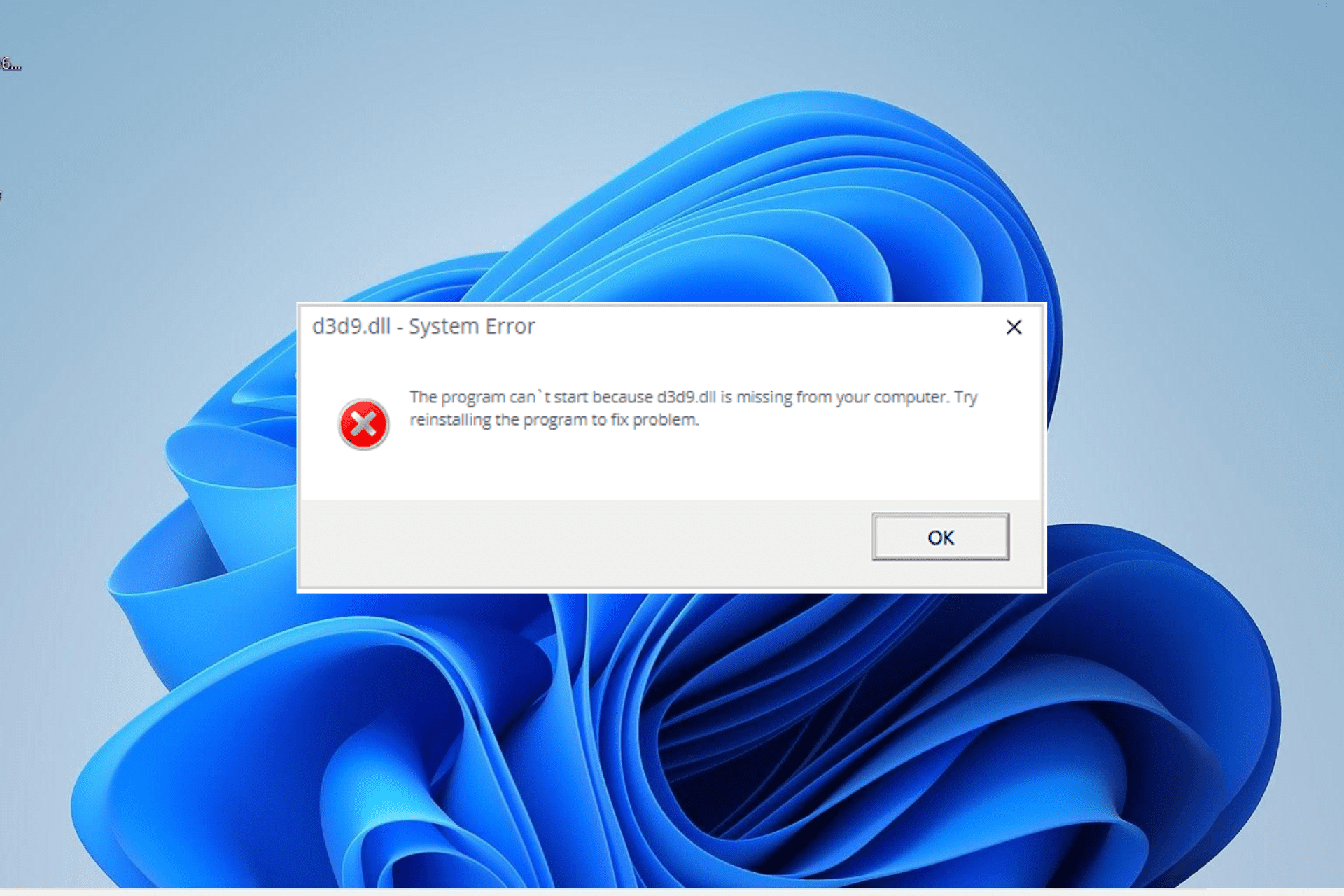
XINSTALL BY CLICKING THE DOWNLOAD FILE
This tool will replace the damaged or corrupted DLLs with their functional equivalents using its dedicated repository where it has the official versions of the DLL files.
- Download and Install Fortect on your PC
- Launch the tool and Start scanning to find DLL files that could be causing PC problems
- Right-click on Start Repair to replace broken DLLs with working versions
- Fortect has been downloaded by 0 readers this month.
D3d9.dll is an integral DLL file used by Windows PC to run graphics-intensive programs. However, an important file can sometimes misbehave, as some users complain of a d3d9.dll missing error.
While this error can be caused by a series of factors like corrupt files and a faulty app, it is not the most difficult to fix, as we will show in this guide.
What is d3d9 DLL?
D3d9.dll is one of the many files that make up Microsoft DirectX. DirectX is an important software used by many games and advanced graphics software on Windows PC.
Hence, if d3d9.dll or any other DirectX DLL file is missing on your PC, it will affect most of these Windows-based programs.
How do I fix the d3d9.dll missing error?
1. Use a dedicated DLL fixer
While the d3d9.dll missing error can be frustrating, it is not the end of the world because the file can be restored. Restoring it doesn’t necessarily have to involve downloading or copying the file.
Instead, you should consider using a top-notch DLL fixer that can restore the d3d9.dll file automatically. And with this being a system DLL file, you know this tool will 100% restore it.
2. Install the latest version of DirectX
- Visit the official website to download the latest version of DirectX.
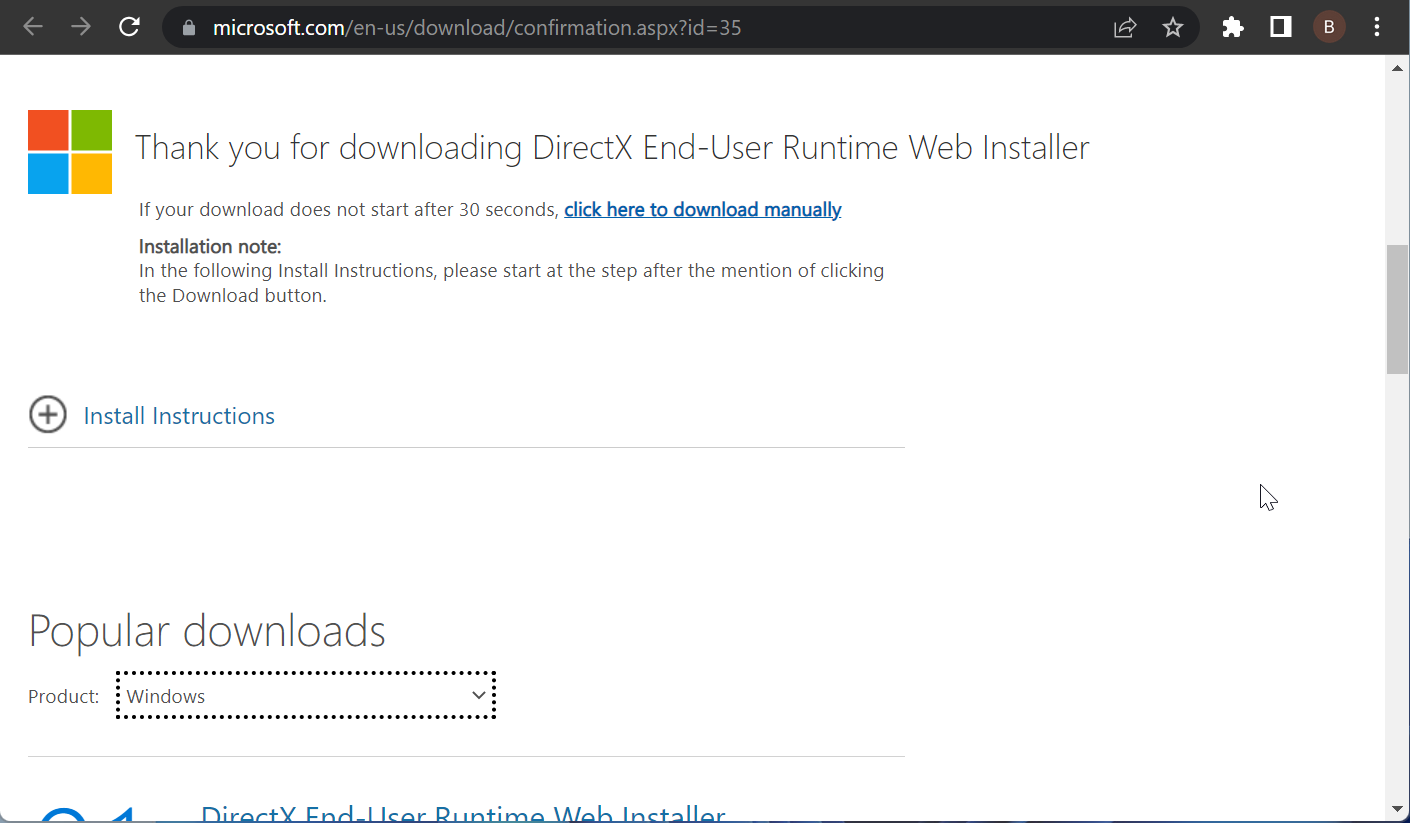
- Double-click the downloaded file to run it and accept the license terms.
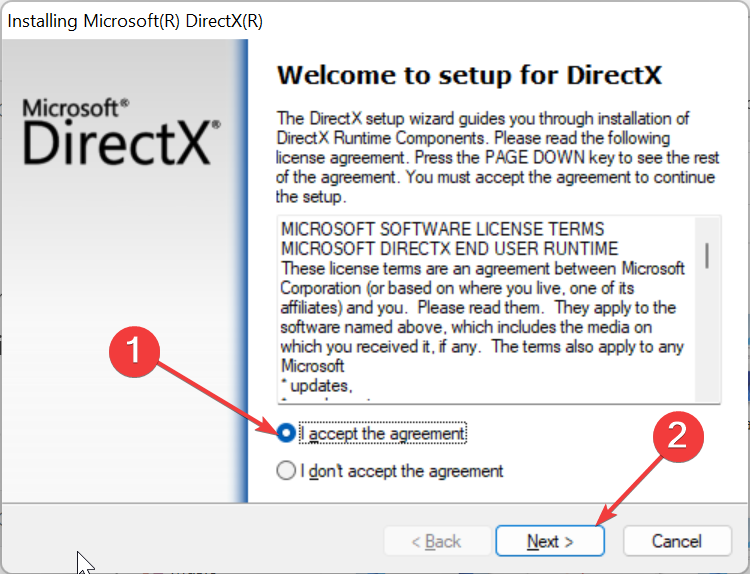
- Finally, follow the onscreen instructions to complete the process.
Since the d3d9.dll file is part of DirectX, installing the latest version of the software should help restore it if it is really missing on your PC.
3. Reinstall the faulty program
- Press the Windows key + S, type control, and select Control Panel.
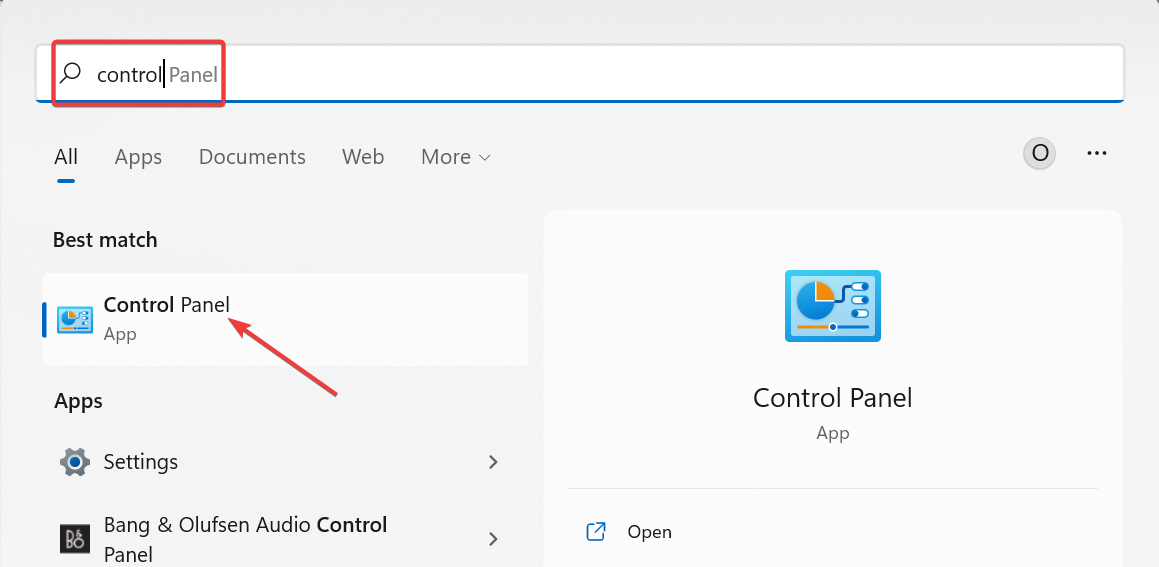
- Now, click Uninstall a program under Programs.
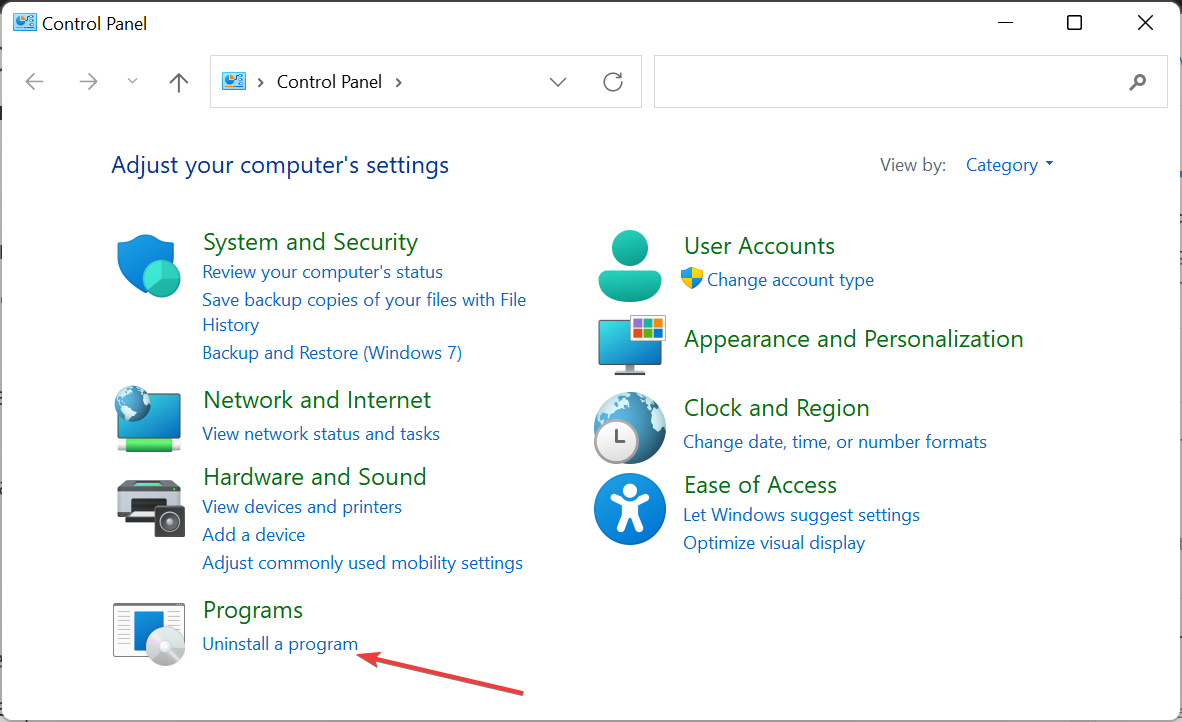
- Next, right-click the faulty app and choose Uninstall.
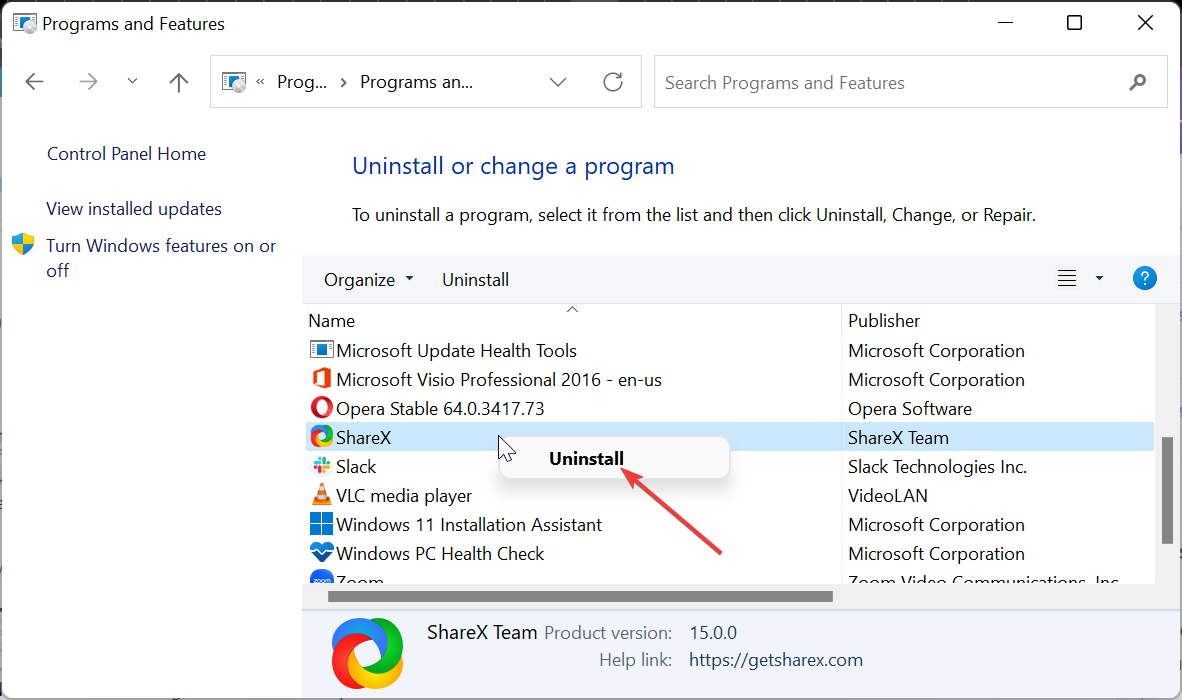
- Finally, go to the official website to reinstall the program or use the original installation disk.
Sometimes, the app giving the d3d9.dll error might be faulty, leading to the error message. In this case, you need to uninstall the app and reinstall it from official sources.
- 0x8007003a When Copying Files: How to Fix This Error
- 0x8007371c Windows Update Error: How to Fix it
4. Run an SFC scan
- Press the Windows key, type cmd, and select Run as administrator under Command Prompt.
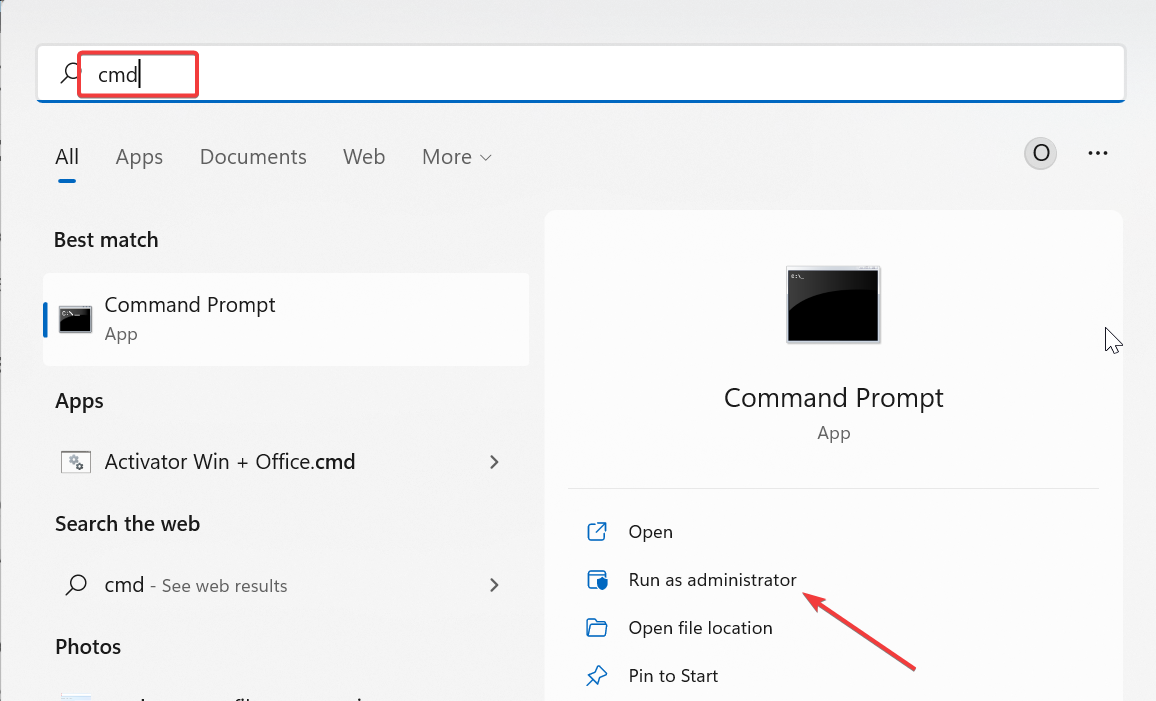
- Type the command below and hit Enter:
sfc /scannow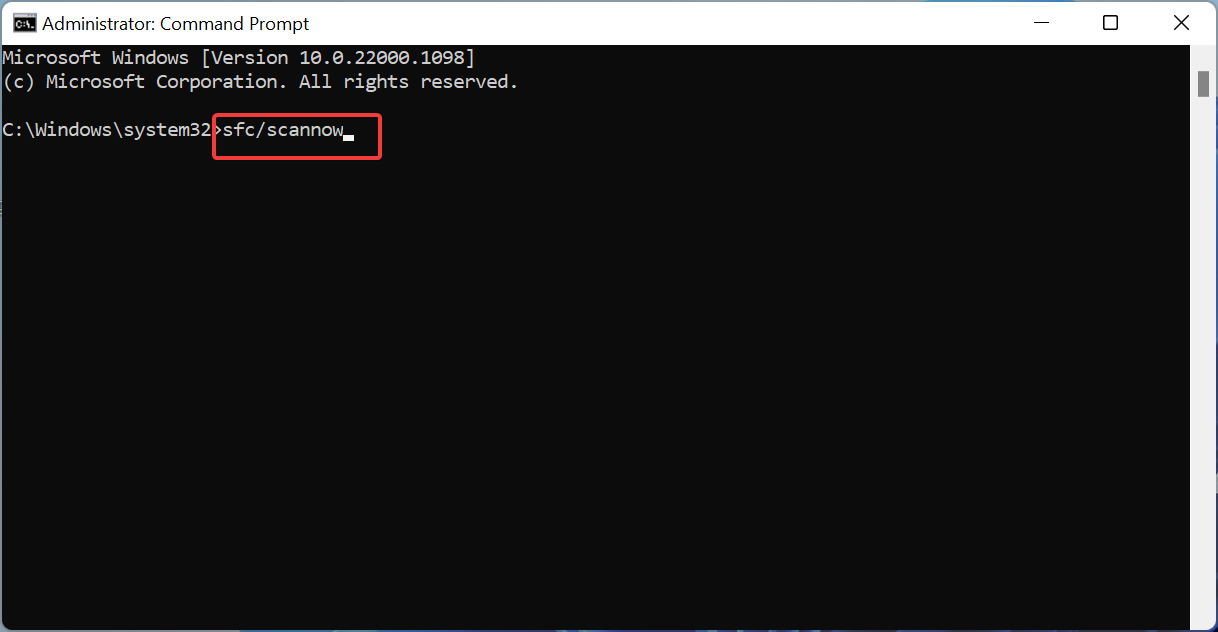
- Finally, wait for the command to finish running and restart your PC.
Sometimes, the d3d9.dll can be due to broken or missing system files. Restoring these files should help you get past the error message.
5. Perform a system restore
- Press the Windows key + R, type rstrui.exe, and click OK.
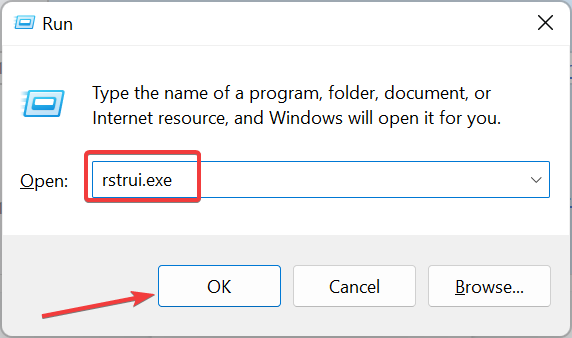
- Click the Next button on the next page.
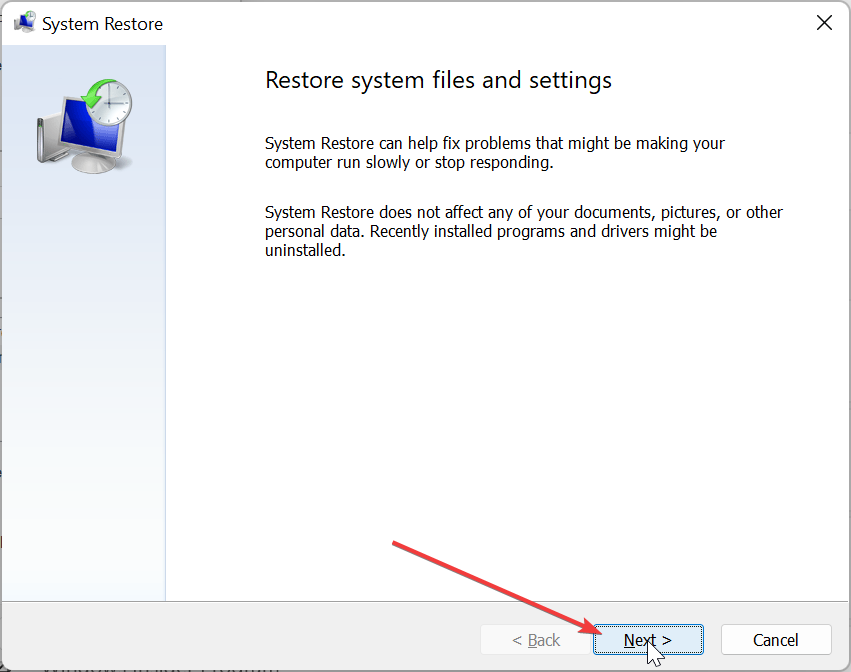
- Now, choose a restore point and click Next.
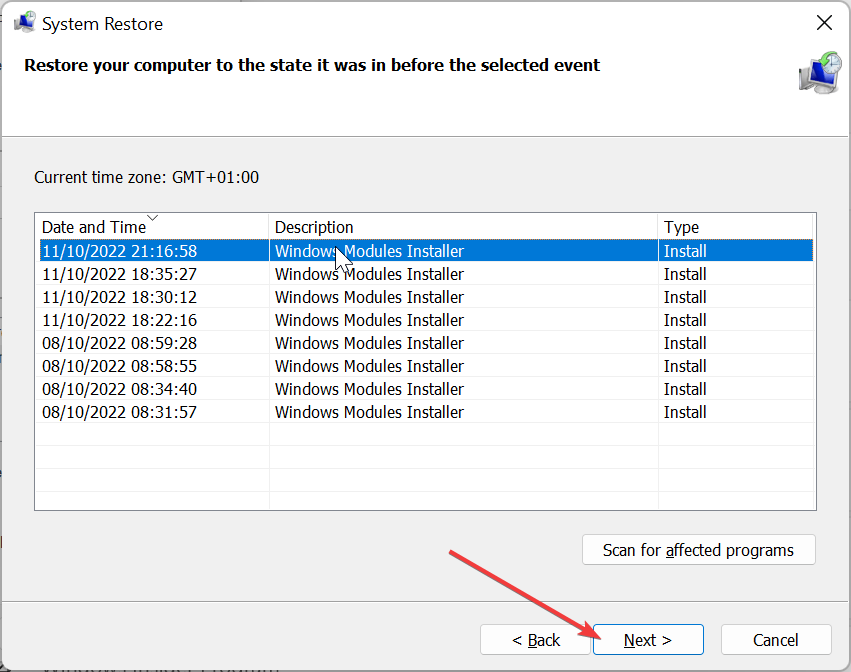
- Finally, click the Finish button.
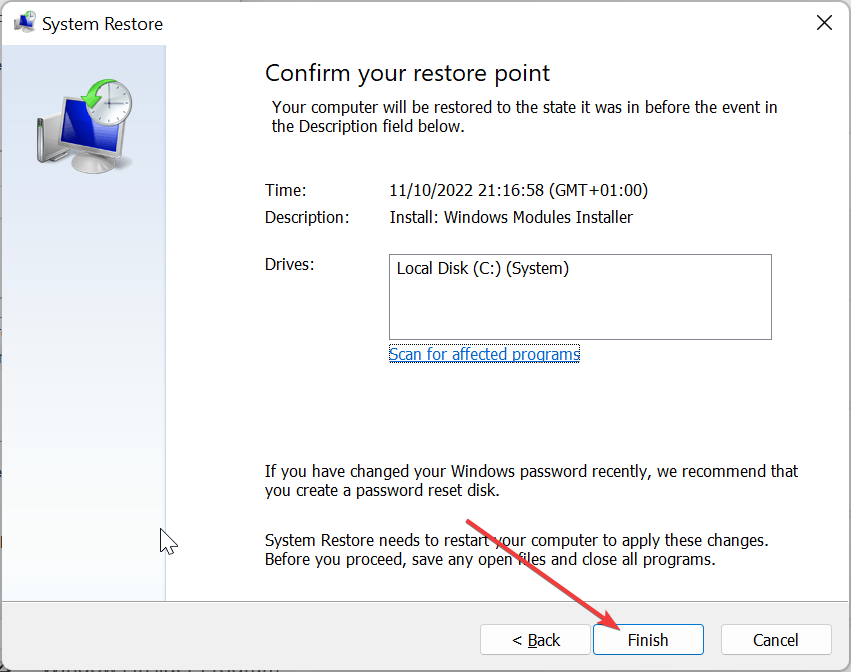
At times, you might face this d3d9.dll issue because of recent changes to your PC. Performing a system restore to a point when everything was working well should do the trick.
6. Download from a third-party website
- Visit a trusted third-party website like DLL files.com.
- Click Download.
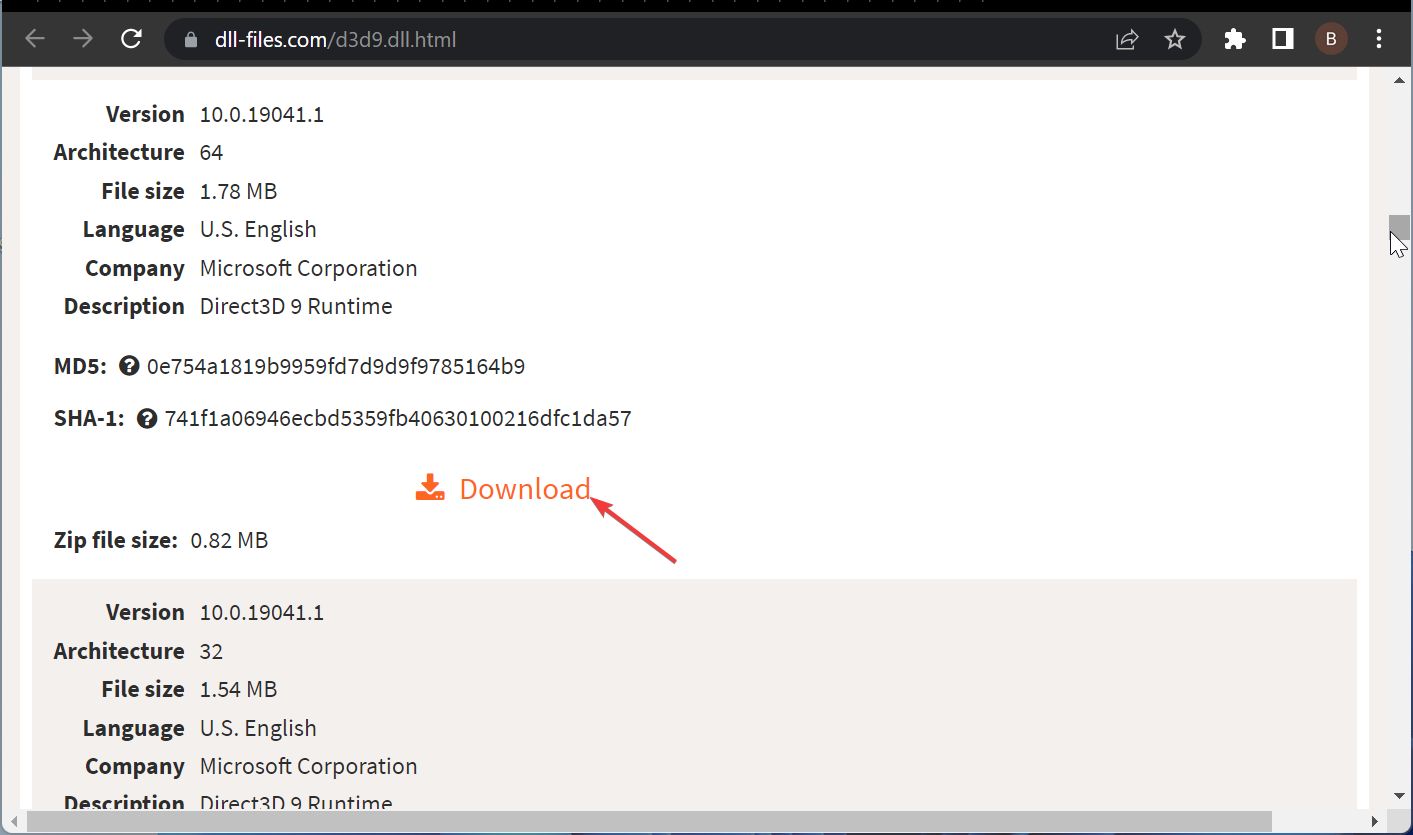
- Now, unzip the downloaded file and move the DLL file to the path below on a 32-bit PC:
C:WindowsSystem32 - If you use a 64-bit PC, move it to the path below instead:
C:WindowsSysWOW64 - Finally, restart your PC.
If none of the solutions above helped you restore the d3d9.dll file, you might need to download it from a third-party website. This is the last resort, but you can still get some safe websites out there.
Also, ensure you scan any file you download to ensure its safety.
The d3d9.dll missing error can be frustrating, as it affects a lot of apps and software. Fortunately, it is an issue that can be easily fixed, provided you follow the steps in this guide.
In the same vein, if DLL files are missing on Windows 10, check our detailed guide to restore them.
Feel free to let us know the solution that helped you fix this issue in the comments below.
Still experiencing issues?
SPONSORED
If the above suggestions have not solved your problem, your computer may experience more severe Windows troubles. We suggest choosing an all-in-one solution like Fortect to fix problems efficiently. After installation, just click the View&Fix button and then press Start Repair.
![]()
В этой статье мы поговорим о том, как исправить ошибку, связанную с отсутствием или повреждением на компьютере файла d3d9.dll. Данная проблема, как правило, возникает после загрузки и запуска компьютерных игр. Преимущественно с ней сталкиваются пользователи операционных систем Windows 7 и выше.
Ошибка с файлом d3d9.dll может возникнуть по нескольким причинам:
1. На компьютере поврежден или отсутствует файл d3d9.dll;
2. В папке с игрой уже присутствует файл d3d9.dll;
3. Файл d3d9.dll не зарегистрирован в системе.
Как устранить ошибку?
Способ 1. Перейдите в папку с игрой и убедитесь в том, что в ней не содержится файла d3d9.dll. Если он все же присутствует, то обязательно удалите его, и тогда система будет обращаться к тому файлу d3d9.dll, который располагается в системной папке.
Способ 2. Обновите DirectX. В состав пакета DirectX входит файл d3d9.dll, поэтому именно этот способ и поможет вам, если данный файл поврежден, устарел или вовсе отсутствует.
Для этого перейдите по ссылке в конце статьи на официальный сайт Microsoft и скачайте веб-установщик DirectX. После окончания загрузки запустите файл и проведите установку последней доступной для вашего компьютера версии DirectX.

Способ 3. Перейдите в системную папку C:WindowsSystem32 и проверьте в ней наличие файла d3d9.dll. Если файл там присутствует, возможно, он не был зарегистрирован в системе.
Для этого запустите окно «Выполнить» сочетанием клавиш Win+R и в открывшемся миниатюрном окне введите следующую команду:
regsvr32 d3d9.dll

Способ 4. Если ни один из вышеприведенных способов не принес должного результата, а в папке C:WindowsSystem32 отсутствует необходимый файл, то можно попробовать скачать его из стороннего источника, распространяющего подобные библиотеки.
Для этого откройте ваш поисковик и в строке поиска введите запрос следующего типа: «Скачать d3d9.dll». Уже в первых строках результатов появятся ссылки на ресурсы, откуда и можно скачать недостающий файл.
Обратите внимание! Скачивая файл d3d9.dll из сторонних источников, вы должны понимать, что вместо искомого файла вы вполне можете скачать вредоносный файл, который принесет серьезный ущерб компьютеру, вплоть до переустановки Windows. Далеко не все ресурсы распространяют безопасные DLL-файлы, поэтому будьте предельно внимательны!
Скачав необходимый файл, его необходимо перенести в системную папку C:WindowsSystem32, а затем зарегистрировать в системе, как это было описано в предыдущем способе. Завершите установку файла d3d9.dll перезагрузкой компьютера и повторным запуском игры.
Скачать DirectX бесплатно
Загрузить программу с официального сайта
 Август 3rd, 2012
Август 3rd, 2012  Данил
Данил
![]()
Что такое D3d9.dll? Файл d3d9.dll — программный файл DirectX 9,который обычно генерирует сообщения об ошибках,связанные с реестром DLL ,потому что он отсутствует или повреждён. Основная функция файла d3d9.dll,заключается в добавлении функциональности DirectX в Windows игры и другие мультимедийные приложения.
Ошибки d3d9.dll
Многие ошибки d3d9.dll случаются,когда вы имеете более старую версию DirectX на вашем компьютере.Например, вы можете получить ошибки d3d9.dll,похожими на те,что перечислены ниже, в случае, если вы пытаетесь запустить игру,которая специально написана для DirectX 9 на ПК,который использует DirectX 8 или некоторые другие старые версии.
- “Не удается инициализировать dinput9.dll”
- “Неустранимая ошибка в dplayx.dll”
- “dplay.dll выполнил недопустимую операцию”
- “Ошибка нарушения доступа в DirectX файла D3D8.DLL”
Чтобы исправить такие ошибки,вам необходимо скачать и установить последнюю версию DirectX на вашу систему.Если вы не уверены в том, какая версия DirectX работает в вашей системе, выполните следующие действия, чтобы выяснить это:
- Откройте меню Пуск и выберите команду Выполнить.
- В поле Открыть,введите тип dxdiag и нажмите Ввод ,чтобы открыть окно Средство Диагностики DirectX.
- Здесь,в нижней части,вы можете найти версию DirectX,которая установлена на вашем компьютере.
Если вы видите,что вы используете более старую версию DirectX, скачайте последнюю версию DirectX,которая поддерживается вашей операционной системой Windows,а затем установите её на ваш компьютер для устранения ошибок. Вы можете также найти обновления для DirectX на веб-сайте обновлений Windows.Если вы найдёте обновления, загрузите и установите её на ваш компьютер.
Помимо указанных выше ошибок,есть и другие ошибки d3d9.dll, файл d3d9.dll отсутствует или не найден из-за ошибки DLL.Примеры сообщений об ошибках, которые вы можете получить показаны ниже:
- “Файл d3d9.dll не найден”
- “Приложение не удалось запустить, поскольку файл d3d9.dll не был найден. Повторная установка приложения может исправить эту ошибку”.
- “Не хватает файла d3d9.dll”
- “Не удалось загрузить приложение. Важный компонент: d3d9.dll отсутствует. Установите приложение еще раз.”
Эти DLL ошибки происходят из-за ситуации, либо приведшие к удалению или коррупции файла d3d9.dll . Выполните шаги, описанные ниже, чтобы исправить эти проблемы:
- Если файл d3d9.dll загружен на ваш компьютер,либо Вы его загрузили из Интернета или скопировали его с компьютера с той же конфигурацией,что и ваш компьютер. Однако, прежде, чем вы сделаете это,сначала проверьте содержимое вашей Корзины, чтобы убедиться,что файл не был удален по ошибке. Если вы найдете отсутствующий файл в корзину, восстановите его,чтобы исправить ошибку.
- Если DLL ошибки стали появляться после того как вы деинсталлировали любые игры и программы, есть вероятность, что переустановка удаленной программы исправит ошибку.
- Если ошибка происходит только тогда, когда вы пытаетесь запустить конкретные программы, обновление программы может исправить проблему.
- Несколько DLL ошибок могут возникнуть из-за заражения вредоносными программами. Используйте устойчивые и надежные антивирусные и антишпионские утилиты,для сканирования компьютера на наличие вредоносных программ и инфекций,и затем исправить их.
- Наконец, используйте надежный инструмент очистки реестра,для сканирования реестра и определения неправильных записей DLL.Если в реестре есть любые ошибочные записи,исправьте их, используя инструмент исправления ошибок DLL файлов.
P.P.S. Если у Вас есть вопросы, желание прокомментировать или поделиться опытом, напишите, пожалуйста, в комментариях ниже.
- Распечатать
Оцените статью:
- 5
- 4
- 3
- 2
- 1
(2 голоса, среднее: 3 из 5)
Поделитесь с друзьями!